ブログを始めてお金を稼ぐ方法は? (ビギナーズガイド2021)
公開: 2021-09-18あなたはブログを始めてそれからお金を稼ぐ方法についての簡単なガイドを見つけようとしていますか? 次に、あなたは正しい場所にいます。
はい、初心者がブログでお金を稼ぐことができる可能性があります。 Woohoo、インターネットは私たちにその自由を与えてくれました! これにより、私たちはデジタルインフルエンサーになり、世界中のどこからでも収入を得ることができます。
この記事では、初心者向けのブログを作成し、オンラインでお金を稼ぎ始める方法を正確に紹介します。 すべてを明確にするために、各ステップを順を追って説明します。
さぁ、始めよう!
A.ブログとは何ですか? あなたは本当に今ブログを始めるべきですか?
要するに、ブログは単純なテキストエントリとして始まりました。 それは通常オンライン日記に過ぎないことを意味するウェブログ(ウェブ+ログ)という言葉から派生したものです。
今日、ブログはそれ以上のものです! 大まかに言って、ブログは特定のニッチまたは主題に関する記事を含む情報Webサイトであり、記事は新しいものから順に表示されます。最新のブログ投稿が最初に表示されます。
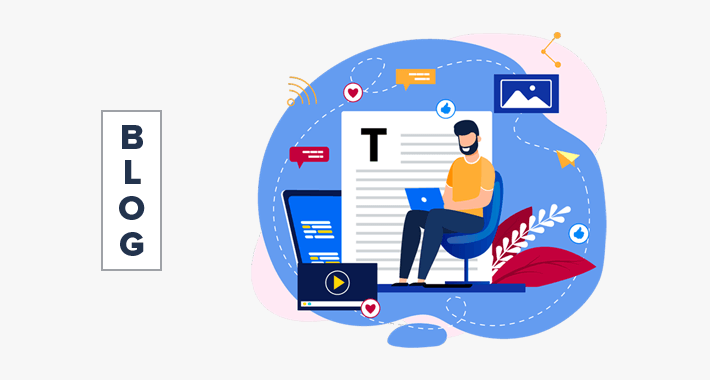
たとえば、SiteSaga(現在表示しているWebサイト)はブログです。 定期的にウェブサイト作成に記事を掲載しています。
言い換えれば、ブログは定期的に更新されるコンテンツを含む一種のWebサイトです。
そして、そのブログに存在するコンテンツは、通常、エントリ、ブログ投稿、または記事と呼ばれます。 同様に、ブログを作成および維持する人々はブロガーと呼ばれます。
初期のブロガーは、視聴者とつながるために個人的な観点からブログを書いていました。 しかし、今日では、ブログの性質、ニッチ、および努力はさまざまです。
個人の日記から政治キャンペーン、マーケティングブログからニュースプログラム、ビジネス関連会社など、さまざまな種類のブログを見つけることができます。 それらの規模は、個々の作家による執筆から、大規模な作家コミュニティのコラボレーションまで多岐にわたります。
結論として、人々は情報の共有、製品のマーケティング、人々の娯楽、お金の稼ぎなど、さまざまな目的でブログを使用しています。また、多くの組織や事業主がブログを使用してサービスや製品を販売していることに注意してください。
あなたは本当に今ブログを始めるべきですか? (5つの主な理由)
多くの人々は、ブログを始めてそれで成功するために、あなたは素晴らしい作家である必要があると思います。 真実はあなたが専門家である必要はないということです。 ブログについてのことは、あなたが好きなトピックについてあなたの意見やアイデアを世界と共有することです。 そのために必要なのは、あなたのトピックのために書く情熱だけです。
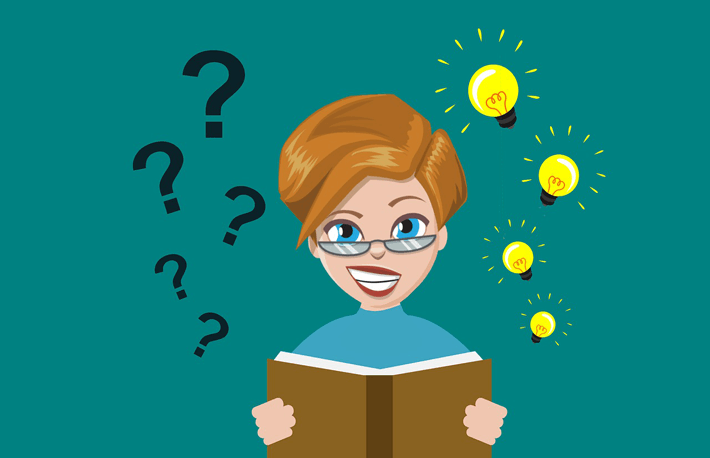
しかし、もっと興味深い理由も必要ですよね? 心配しないでください、ここにあなたがすぐにブログを始めるべきであるトップ5の理由があります!
1)自分を表現する完璧な方法
今日、インターネットは私たちに声を上げ、何百万もの人々に聞かれる自由を与えてくれました。 また、誰が聞きたくないのですか? したがって、ブログはあなたの意見や考えを全世界と共有する機会を与えるようなプラットフォームです。
同様に、あなたの話が聞かれていることを知っているだけでも、それ自体で十分にやりがいがあります。 まず、他の人がすべて自分の生活の一部になることができるように、あなたはあなたの毎日の考えや経験について書くことができます。
2)お金を稼ぐ
ほとんどの人は最初はとても楽しい個人的なブログとしてブログの旅を始めますが。 ただし、正しく行われた場合、ブログは非常に有益になる可能性があります。
フルタイムのブロガーとして働き、かなりの収入を得ている人はたくさんいます。 同様に、パートタイムのブロガーでさえ、彼らが正しくやれば健全な利益を上げていることがわかっています。
ブログは、お気に入りのコンテンツを週に数時間書くだけで、受動的な収入を得る1つの方法です。 そしてそれから、書き終わった後も継続的に利益を得ることができます。
3)あなたのビジネスを促進する
成功したブログはあなたがあなたのそれぞれの分野でたくさんの認識を得るのを助けることができます。 それに加えて、それはあなたのビジネスを促進するための最も費用効果が高くそして最も簡単な方法の1つでありえます。
良いブログはより多くのトラフィックを引き付け、あなたの売り上げを増やすことができます。 それに加えて、それはあなたの業界で自分自身を確立するための最良の方法であり、あなたが新しい市場に到達するのを助けることさえあります。
4)コミュニティを作成します
ブログは、コミュニケーションの場を開き、交流を促すことで、コミュニティの感覚を確立することができます。 あなたが公開するすべてのブログ投稿で、人々はそれにコメントすることができます。
このように、それはあなたと同じことに興味を持っている人々との良好な健康的なつながりを生み出します。 そうすれば、あなたはあなたの経験に基づいてそれらの人々とあなたの知識と考えを共有することができるでしょう。
それだけでなく、それらはさらに多くのブログ投稿を書くためのあなたの動機となり、あなたにそれらから学ぶ機会を与えることさえできます。
5)あなたのウェブサイトを補完する
他の人気のあるWebサイトにアクセスしたことがある場合は、ブログセクションが追加されているのを見たことがあるかもしれません。
あなたのウェブサイトにブログを追加することはあなたの訪問者があなたが言わなければならないことと提供しなければならないこととつながるのを助けることができます。 同様に、それはあなたのウェブサイトへのターゲットを絞ったトラフィックを促進します。
B.ブログを始める方法は? (初心者のための究極のガイド)
新しいブロガーであるため、どこから始めればよいかを知ることは常に困難です。 あなたは人々が彼らのブログでお金を稼いでいると聞き続けていますが。 そして、あなたはどういうわけかかなり混乱していると感じます。
したがって、私たちはあなたに初心者のためのブログからお金を稼ぐ方法についての包括的なガイドをもたらします。 私たちはあなたのブログから受動的な収入を稼ぎ始める方法をあなたに教えるための段階的な計画を提案しました。
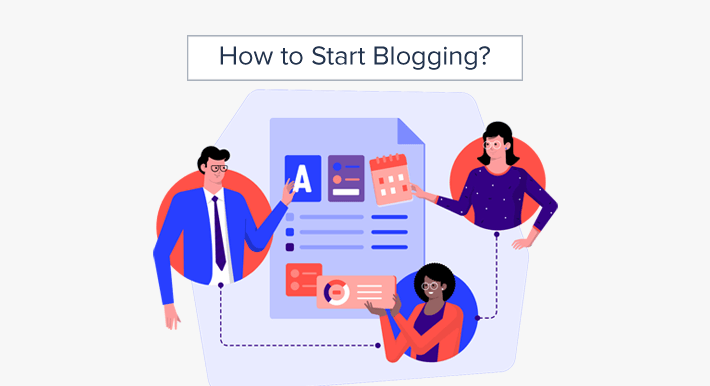
最初のステップから始めましょう–あなたのブログのために人気がありそして有益なトピックを選ぶこと。
ステップ1:ブログのトピック/ニッチを選ぶ
ブログを始めることに決めたら、今度は「何についてブログを書くべきか」と尋ねるかもしれません。
したがって、あなたがする必要がある最初のことはあなたのブログのためのニッチを選ぶことです。 ニッチとは、ブログを最もよく識別できるトピックを見つけることを意味します。 たとえば、私たちのニッチは「テクノロジー」です。ウェブサイトの構築に関連するさまざまな種類の技術的な主題について書いているからです。
今までに、あなたはすでにニッチを選択しているかもしれませんし、そうでないかもしれません。 ブログを成功させるには、完璧なニッチを選ぶことが常に重要であることを常に忘れないでください。 あなたはほとんど何でもブログを書くことができますが、あなたは書くべき一つのことを見つける必要があります。
適切なブログのニッチを選択する方法は?
ただし、トピックのアイデアがまだない場合は、ブログのニッチを選択する方法をいくつか紹介します。
- 興味と情熱–初心者の場合は、よく知っている、または慣れているトピックを選択してください。 あなたが最も話したいトピックに行きなさい、そしてあなたはそれについて何時間も快適に話すことができます。
- あなたの聴衆を知る–あなたの聴衆があなたのニッチに興味を持っているかどうかを知るためにあなたがあなたの市場調査を行うことを確認してください。
- 小さなニッチを選ぶ–競合他社の間で健全な競争をすることは常に良いことです。 したがって、ニッチを選択するのに競合他社が多すぎる場合は、小さいニッチを選択してニッチを絞り込むことができます。
- ニッチサイズの確認–適切なサイズのニッチを選択する必要があります。 「全員」のオーディエンスを狙うのではなく、特定のオーディエンスグループを選ぶからです。
- 収益化–最後に、選択したニッチがいくらかのお金を生み出すかどうかを探す必要があります。 あなたの興味についてブログを書くのは楽しいですが、それがあなたのブログからも素晴らしい収入を生み出すなら、それはさらに良いことです。
ブログで人気があり収益性の高いトピックは何ですか?
ブログのトピックをすでに取得している場合は、これをスキップできます。 または、ブログからお金を稼ぐのに役立つニッチの例をいくつか紹介します。
パーソナルファイナンスブログ
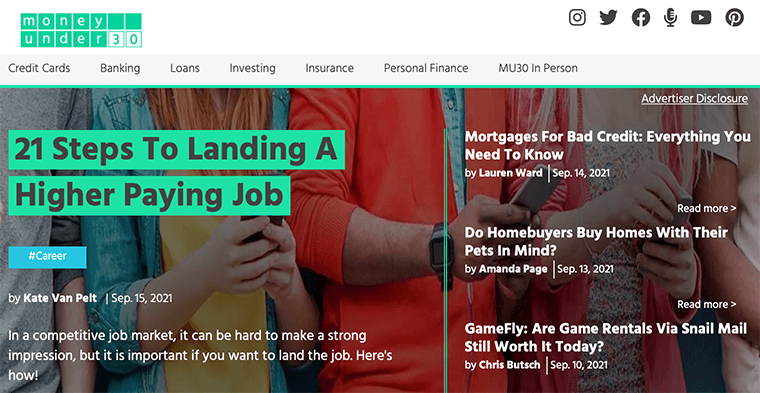
誰もがより多くのお金を稼ぎ、節約する方法を知りたがっているので、パーソナルファイナンスはインターネット上で最も需要の高いニッチの1つです。 最近では、投資、倹約、予算編成などのトピックがより多くの人々の関心を集めています。
しかし、それに飛び込むのは、思ったほど簡単ではありません。正式な金融関連の教育を受けているなら、それは常に良いことです。 このようにして、少なくとも自分のお金を処理し、読者とヒントやコツを共有することができます。
健康とフィットネスのブログ
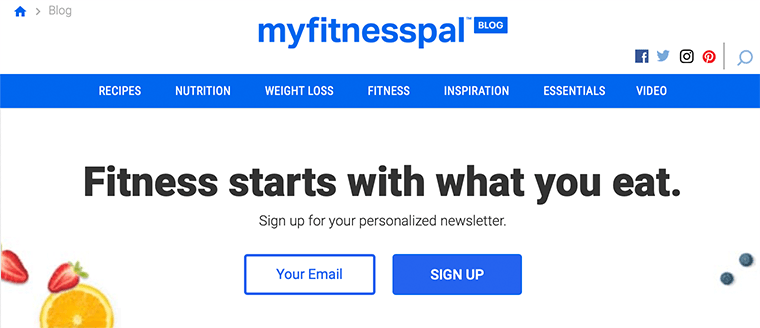
健康とフィットネスは、最も論争の的で収益性の高いブログのニッチの一部です。 この分野でブログを考えているなら、間違いなく多くの聴衆を見つけることができる大きなトピックです。
多くの人々は、彼らがより良い生活を送るのを助けることができるフィットネスアドバイス、グルテンフリーダイエット、またはCrossFitを絶えず探しているのを見つけることができます。 ただし、この有益なブログのニッチに行く前に、あなたは自分のものを知っていて、それをバックアップするための証拠/証拠を持っている必要があります。
さらに、あなたが医師、認定栄養士、認可されたフィットネスインストラクターである場合、またはトピックに関連する信じられないほど個人的な話をしている場合、それは完璧なニッチです。
ライフスタイルブログ
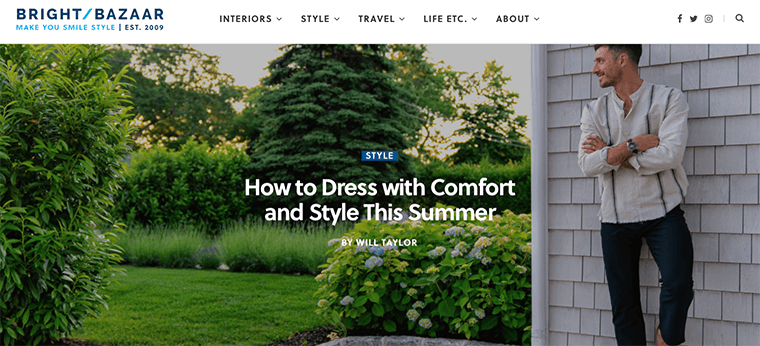
ライフスタイルブログは、さまざまなトピックについて書くことができるマルチトピックブログです。 そして、どういうわけか、これらすべてのトピックは、同じ聴衆を持つことによって接続されています。
どういうわけか、この種のブログは非常に人気があります。 何についてブログを書くべきかわからない人や、たくさんのことについてブログを書きたい人にとっては完璧なニッチです。 ただし、ブログに焦点と方向性を与えるために、ブログに明確なブランドがあることを確認する必要があります。
食べ物と飲み物のブログ
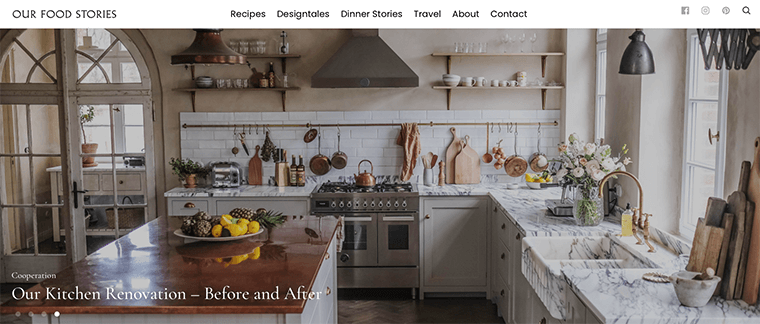
美味しくて食欲をそそる食べ物を食べるのが好きでない人! 食べ物は常に人々を結びつけるものです。 したがって、食品ブログはおそらくそこにある最も飽和したニッチの1つです。
あなたがほとんど何でも食べるのが好きであるか、あなたが初めて食べるすべての食べ物を批判するのが好きなら、あなたが食べ物のブログを始めなければならないのは理にかなっています。 同様に、あなたが強い料理のバックグラウンドまたはベーキングへの情熱を持っているなら、あなたもそれを試してみる必要があります。
そこにある多くの食品ブロガーは、広告、アフィリエイトリンク、またはレストランやバーのレビューを通じて健全な金額を稼いでいるようです。
テクノロジーブログ
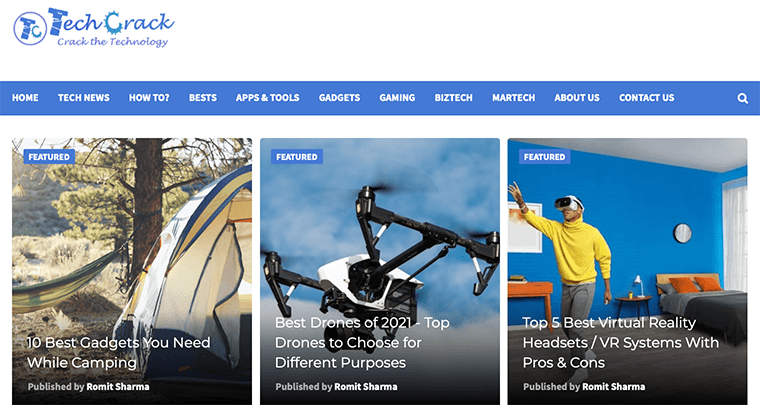
テクノロジーは、アフィリエイト収入から、またはソフトウェア会社自体からお金を稼ぐのに最適な、もう1つのペースの速いニッチトピックです。
テクノロジーは私たちの生活の隅々まで変化しています。 これが起こっているので、それは多くの技術に精通した聴衆に応えることができるやり過ぎのトピックです。
毎週新しい技術が発表されているので、アフィリエイトリンクを使用して、製品やソフトウェアへのリンクがたくさんある詳細な製品レビューを書くことができます。 また、特定のソフトウェアやガジェットの使用方法に関するチュートリアルの作成を開始することもできます。
旅行ブログ
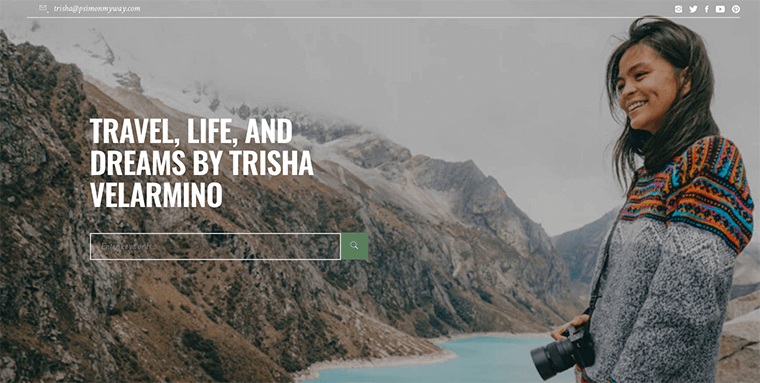
旅行、新しい場所の探索、新しい人との出会いが好きなら、旅行ブログは旅行中の素晴らしい仲間になることができます。
旅行を愛する人はたくさんいますが、旅行をする余裕がないか、時間がありません。 そうすれば、それらの人々にとって、あなたはあなたの旅行の話を共有し、彼らにあなたの目から世界を見てもらうことができる人になることができます。
したがって、旅行ブログは多くのトラフィックを引き付けているようであり、それによって非常に簡単に収益化できます。 ホテルへのアフィリエイトリンク、おすすめの旅行代理店などを通じてブログを収益化できます。 そして、時にはあなたは世界中の無料の休暇で幸運になることさえあります。
しかし、それだけではありません! あなたが市場で見つけることができるブログのための他の多くの人気がありそして有益なトピックがあります。 教育、DIY、マーケティング、科学、ヨガ、スポーツ、自己啓発、娯楽など。
ステップ2:最適なブログプラットフォームを選択する
ブログのニッチが完成したので、ブログを作成する場所を決定します。
市場には多くのブログプラットフォームがあります。 そして、これらのプラットフォームはすべて、価格、機能、使いやすさなどの点で互いに異なります。
したがって、自分でブログプラットフォームを選択するときは注意が必要です。
ブログプラットフォームの選び方は?
リストに進む前に、ブログに最適なプラットフォームを選択する際に、いくつかの要素を見てみましょう。
- 簡単な学習曲線:ブログを初めて使用する場合は、過度に複雑なプラットフォームから始めるべきではありません。 始めるのがかなり簡単なプラットフォームを常に使用してください。
- 費用対効果:予算に応じて、有料のブログプラットフォームを購入できるかどうかを検討してください。 ただし、使用するプラットフォームは、必要なものを正確に提供する必要があります。
- カスタマイズオプション:優れたブログプラットフォームは、あなたが望む方法であなたのブログを作成する自由をあなたに与えるべきです。
- オーディエンス構築ツール:ブログが成長するにつれて、あなたは間違いなくあなたのオーディエンスがそれとともに成長することを望んでいるでしょう。 ブログプラットフォームが、オーディエンスの構築に役立つすべてのツールをサポートしていることを確認してください。
- SEOにやさしい:トラフィックを増やし、検索結果でのランクを上げるには、SEOに組み込まれたブログプラットフォームを探す必要があります。
- 収益化オプション:最初は、ブログからお金を稼ぐことを計画していなかったかもしれません。 ただし、より優れた現金化オプションを提供するプラットフォームを選択する必要があります。
これらすべてを念頭に置いて、最初に最適なブログプラットフォームのいくつかを見てみましょう。
さまざまな人気のブログプラットフォームとは何ですか?
今日あなた自身のブログを始めるためにあなたが使うことができる人気のあるブログプラットフォームはここにあります:
1. WordPress.org –高度にカスタマイズ可能なブログを作成するのに最適
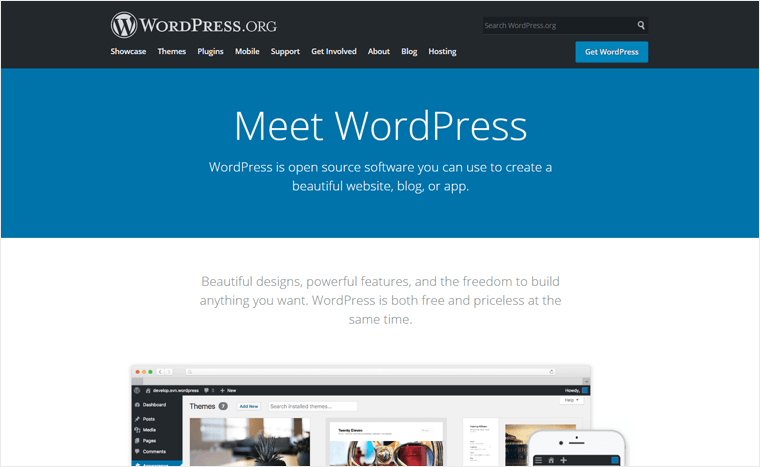
WordPressは、世界中のWebサイトの40%以上に電力を供給する最も人気のあるブログプラットフォームです。 それはあなたが数分以内にあなたのブログを構築することを可能にするオープンソースで無料のソフトウェアです。
このソフトウェアはWordPress.orgから無料でダウンロードできます。 その後、ウェブホスティング、ドメイン名を選択し、ブログを構築します。 強力でありながらユーザーフレンドリーなエディターが付属しており、ブログにあらゆる種類のコンテンツを簡単に作成できます。
したがって、WordPressは、個人のブログとプロのブログの両方に最適です。
2. Blogger –Googleが支援する無料のブログプラットフォーム
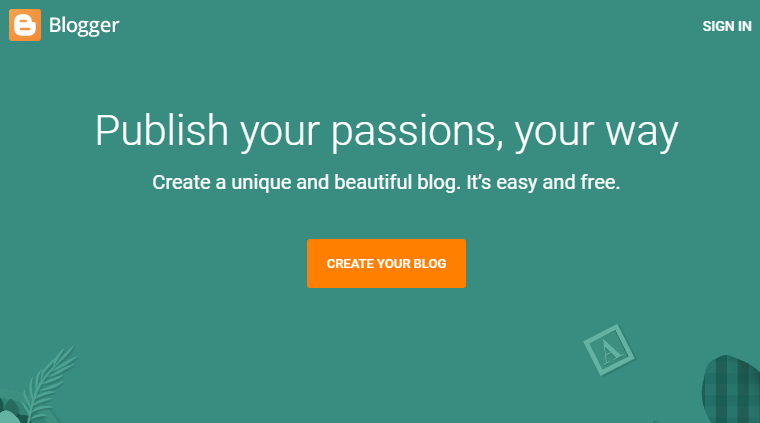
WordPressに続いて、Bloggerはもう1つの無料で人気のあるブログプラットフォームです。 これは、1999年にPyra Labsによって最初に立ち上げられ、その後2003年にGoogleによって買収された最も古いブログプラットフォームの1つです。
Bloggerの最も優れている点は、技術者でない初心者でもブログをすばやく簡単に作成できることです。 まず、必要なのはGoogleアカウントだけで、最初のブログから始める準備ができています。
また、 www.yourblogname.blogspot.comのような無料のブログアドレスを提供します。
また、WordPressとBloggerの詳細な比較も確認してください。
3. Wix –初心者のための最高のブログWebビルダー
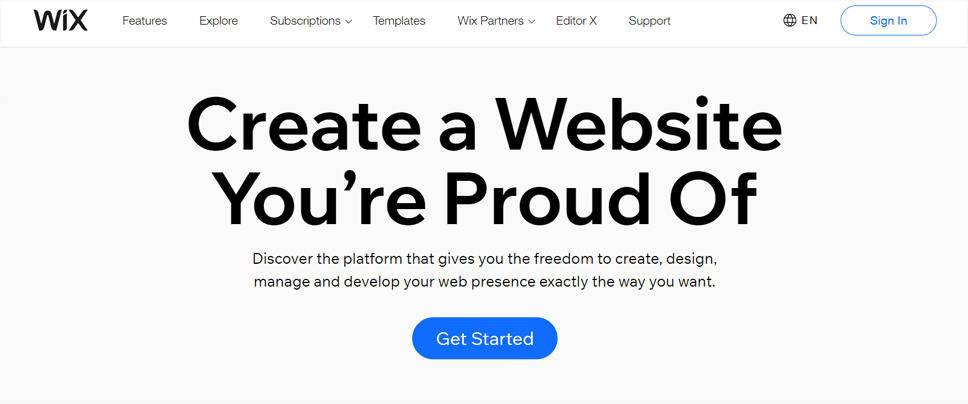
Wixは、ブログが含まれている本格的なWebサイトを作成するのに役立つ、完全にホストされたブログプラットフォームです。 これは、最も用途の広いブログプラットフォームの1つです。 したがって、コーディングのバックグラウンドがない人でも、制限なしで簡単にWebサイトを作成できます。
さらに、Wix人工知能(ADI)を使用して、設定を入力するだけでWebサイトを視覚的にデザインできます。 全体として、これは直感的なドラッグアンドドロップエディタであり、そのツールは、個別のレイアウトとデザインを作成するのに役立ちます。
また、画像のaltタグや、SEOのタイトルや説明への内部リンクなど、多くのSEO機能を提供します。
WordPressとWixを並べて比較することもできます。
4. WordPress.com –WordPressのホストバージョン
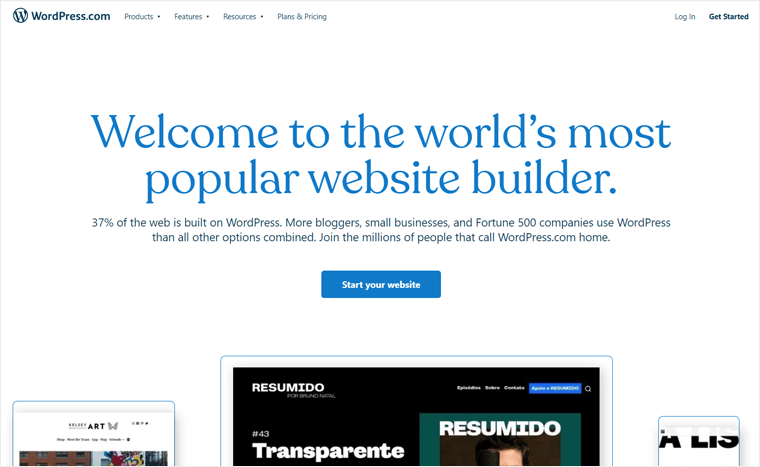
WordPress.orgと同様に、WordPress.comでも、オープンソースのWordPressソフトウェアを使用してWebサイトを作成できます。 ただし、WordPress.orgが自己ホストされている間は、完全にホストされたプラットフォームです。 詳細については、WordPress.comとWordPress.orgをご覧ください。
これは、WordPressの共同創設者であるMattMullenwegの会社であるAutomatticが提供するホスティングプラスWebサイト構築ツールです。 それはあなたにブログやウェブサイトを始めるための幅広い計画を提供します。
まず、ホスティングを処理し、無料のサブドメインを提供する無料のプランを選択できます。 また、無料のサブドメインは次のようになります: https ://yourblogname.wordpress.com。
したがって、WordPress.comは、技術的な知識がない初心者にとって完璧なブログプラットフォームです。 また、セルフホストのWordPressの圧倒的な機能を望まない人のために。
また、WordPress.comとBloggerを確認して、ホストされているブログサイトの1つを選択してください。
5.中–作家、ブロガー、ジャーナリストに最適
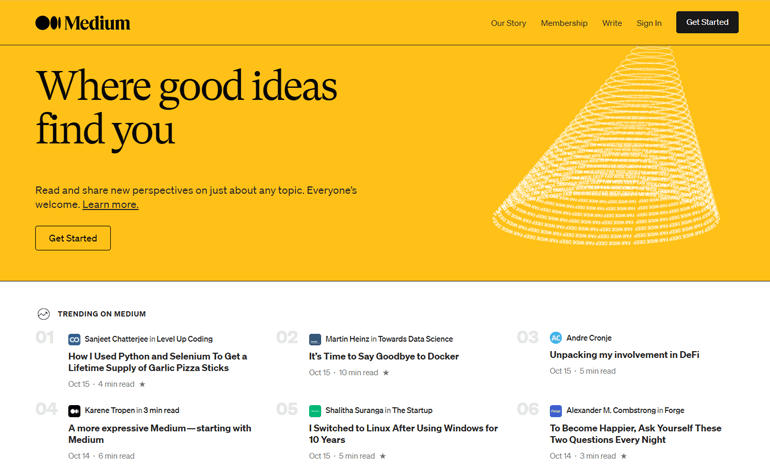
Mediumは、上記で説明した他のブログプラットフォームとは異なります。 他のブログプラットフォームとは異なり、これはすでに人気のあるブログネットワークであり、オーディエンスが組み込まれています。
実際、それは作家、ブロガー、ジャーナリスト、そして専門家の健全なコミュニティです。 また、アカウントを持っている人なら誰でも書くことができるように、さまざまなトピックに関するコンテンツを配信します。
Mediumは非常に使いやすく、ソーシャルネットワーキング機能も組み込まれています。 しかし、それはあなたがウェブサイトをデザインするのではなく、あなたがあなたの執筆だけに集中することを確実にします。
また、大量の被リンクを生成し、コンテンツがSERPで上位にランク付けされる可能性が高くなります。
詳細については、MediumとWordPressの完全なレビューと比較を確認してください。
私たちの推奨事項– WordPress.org
上記のすべてのブログプラットフォームの中で、 WordPress.orgを使用することをお勧めします。 それはあなたがブログを作成するためにあなた自身のウェブサーバーにダウンロードしてインストールすることができる無料のプラットフォームなので。 その上、それはあなたがあなた自身のブログとウェブサイトをホストすることを可能にします。
それだけでなく、技術者でなくても簡単に使い方を学び、自分のブログを始めることができるのは非常にユーザーフレンドリーです。 WordPress.orgを使い始めるために必要なのは、ドメイン名とWebホスティングアカウントだけです。
最後に、これは非常に柔軟で用途の広いブログプラットフォームです。 WordPressを使用すると、あらゆる種類のブログを実行できます。 ビジネスブログ、個人ブログ、旅行ブログ、フィットネスブログ、さらにはeコマースストアのいずれであっても、WordPressはすべてを簡単に処理できます。
ステップ3:適切なドメイン名を見つける
これまでのところ、私たちはすでにトピックを選び、ブログのプラットフォームを選択しました。 ここで、このステップでは、ブログに適切なドメイン名を選択する方法を見ていきます。
最適なドメイン名を選択することは、ブランディングの重要な要素であるため、非常にストレスがかかります。 したがって、間違いを犯さないようにしてください。
実際には、ドメイン名は、訪問者がブログを開くために使用するブログのアドレスまたはURLです。 言い換えれば、それはインターネット上であなたのブログを識別する一意の名前です。 通常、ドメイン名は、.com、.org、.blog、.coなどの拡張子を持つ単語またはフレーズで構成されます。
たとえば、 www.sitesaga.comはブログのドメイン名です。

したがって、外出先で適切なドメイン名を選択することが重要です。そうしないと、後で切り替えるのが難しくなります。 これを念頭に置いて、ブログに最適なドメイン名を選択するのに役立つヒントとコツをいくつか紹介します。
1.常に.comドメイン名を優先する
今日では、他にもたくさんのドメイン名拡張機能を見つけることができます。 ただし、通常の標準のままであるため、.comドメイン名を使用することをお勧めします。
.comで終わるドメイン名は、より確立された信頼できる拡張子になる傾向があります。 同様に、それは非常に馴染みがあり、覚えやすいです。 さらに、今日のほとんどのスマートフォンキーボードには.comボタンが導入されています。
2.ドメイン名は短くする必要があります
ブログにどのドメイン名を選択するかは常にあなたの選択です。 しかし、それはあなたがあなたのブログの名前を過度に複雑にし始めるという意味ではありません。
ドメイン名は常に短く、覚えやすいものにする必要があります。 したがって、他の人がドメイン名を覚えるのに苦労したくない場合は、15文字未満にしてください。
さらに、ドメイン名を短くすると、スペルミスの可能性が低くなり、間違いなくURLを入力しやすくなります。
3.発音とスペルを簡単にする
短い文字のドメイン名に加えて、読みやすいことも確認してください。 他の人にあなたのドメイン名を間違って発音させたくないので。
同様に、ドメイン名が読みやすく、言いやすく、覚えやすい場合は、入力も簡単になります。 その上、発音しにくい名前はあなたの聴衆の間で混乱を引き起こすだけであり、あなたは切望されていたトラフィックを失うでしょう。
4.ドメイン名にキーワードを追加します
ドメイン名にキーワードを追加することは、ケーキの上にチェリーを追加するようなものです。
あなたがあなたのドメインでキーワードを使うとき、それはあなたの聴衆にあなたのビジネスを説明するだけではありません。 しかし、あなたのウェブサイトが何であるかを検索エンジンに伝えてください。
キーワードで適切なドメイン名を見つけるのは難しいですが、それを見つけると、顧客にとってより意味のあるものになります。
5.ハイフンと数字は避けてください
ドメイン名に数字やハイフンを追加すると、誤解を招くことがよくあります。
たとえば、ドメイン名に番号(たとえば7)を使用するとします。 そうすると、初めて聞く人は、あなたが数字の「7」を使ったのか、それとも「7」という単語自体を使ったのか混乱するでしょう。
同様に、ハイフンでつながれたドメイン名はタイプミスを起こしやすいことがわかっています。 人々はしばしば置き忘れて、ドメイン名のダッシュを忘れます。
6.ブランドを反映させる
常にあなたのブランドを反映し、説明するそのドメイン名を使用してください。 これは、読者の心の中で目立つように、ドメインをできるだけユニークにすることを意味します。
しかし同時に、あなたはあなたがしていることに関係のない無関係な名前を使ってあなたの訪問者を混乱させたくありません。
7.著作権と商標を確認します
あなたの時間とお金の多くを費やした後、あなたは間違いなく侵害で訴えられたくありません。 したがって、選択した名前が商標、著作権、または他社によって使用されていないことを確認してください。
8.ドメイン名ジェネレーターを使用するだけ
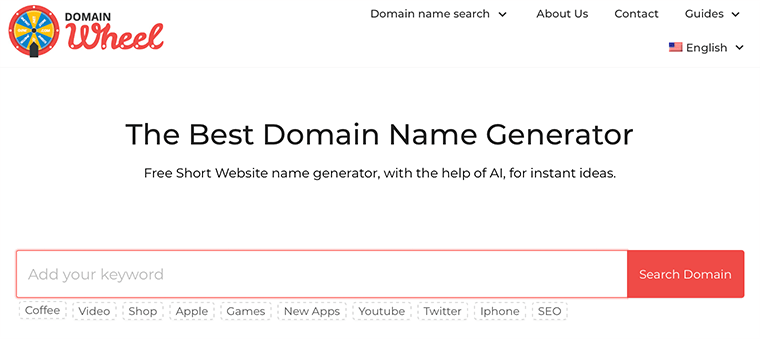
最後に、使用できるドメイン名をまだ決定できない場合は、ドメイン名ジェネレーターを使用してください。 あなたは無料で使用できる多くのそのようなジェネレータツールをオンラインで見つけることができます。
これらのツールは、ビジネスに関連するキーワードやフレーズを入力するだけなので、非常に使いやすいです。 そして、それは自動的に何百ものドメイン名のアイデアを吐き出します。
私たちがお勧めする最高のドメイン名ジェネレーターには、Nameboy、NameMesh、DomainWheel、InstantDomainSearchがあります。
ステップ4:ブログに最適なウェブホスティングを選択する
ブログを設定するための次の目標は、Webホスティングプロバイダーを選択することです。 あなたはそこにたくさんの素晴らしいホスティングプロバイダーを手に入れますが、選択は完全にあなた次第です。
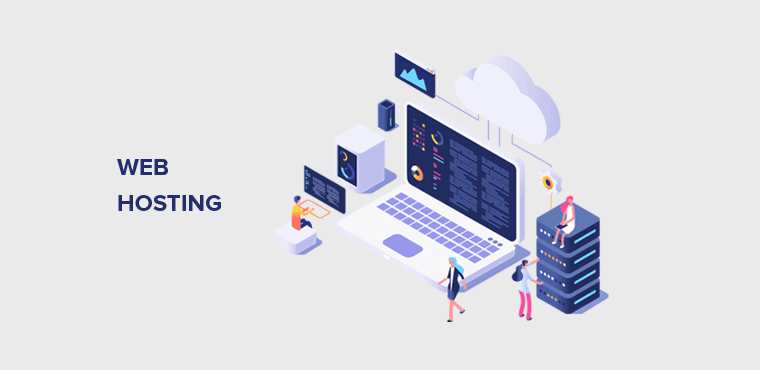
どちらを選択する場合でも、速度、機能、パフォーマンス、セキュリティ、およびサポートを優先するWebホスティングプロバイダーが必要です。 結局のところ、優れたホスティングを持つことは、ブログを設定するための基本的な部分の1つです。 データを保存し、世界中で表示できるようにします。
同様に、ブログにアクセスするときに、すべてのコンテンツにアクセスできることも保証されます。 好きなコンテンツやセクションを閲覧できるようにします。
なぜあなたはブログのために良いウェブホスティングを必要とするのですか?
それでは、ブログに適したWebホスティングを検討するためのいくつかのポイントを見てみましょう。
- パフォーマンスの向上:優れたウェブホスティングにより、読み込み速度が問題になることはなくなります。 サイトのパフォーマンスが高いほど、オーディエンスが関与する可能性が高くなります。
- 応答時間:あなたのサイトが応答するのに時間がかかりすぎる場合、確かにあなたの聴衆はあなたの競争相手のサイトに行くことを好むでしょう。 したがって、優れたWebホスティングは、常に非常に短い応答時間を保証します。
- 優れたストレージオプション:ブログ/ウェブサイトの目的に応じて、ほとんどのプロバイダーはファイルにさまざまなストレージスペースを提供します。 最善の選択肢は、ニーズに最適なプロバイダーを利用することです。
- 素晴らしいセキュリティ:あなたのウェブサイトのためにホスティング会社を信頼することは簡単な仕事ではないことを私たちは皆知っています。 したがって、選択したプロバイダーは、セキュリティの複数のレイヤーを保証する必要があります。 データの冗長性と継続的なバックアップのシステムを確保することに加えて。
- 優れたテクニカルサポート:問題が発生したり、ホスティングサーバーが故障したりする可能性があるのはいつかわかりません。 したがって、優れた技術スキルがない場合、プロバイダーは間違いなく技術チームのメンバーのようである必要があります。
これらの要因を考慮して、今度はあなたがチェックアウトできる最高のブログホスティングプロバイダーのいくつかをチェックしてみましょう!
検討する価値のある最高のブログホスティングプロバイダー
以下に、検討する価値のあるいくつかの最高のブログホスティングプロバイダーをリストしました。 それらをチェックして、どれがあなたに最適かを判断してください。
1.Bluehost
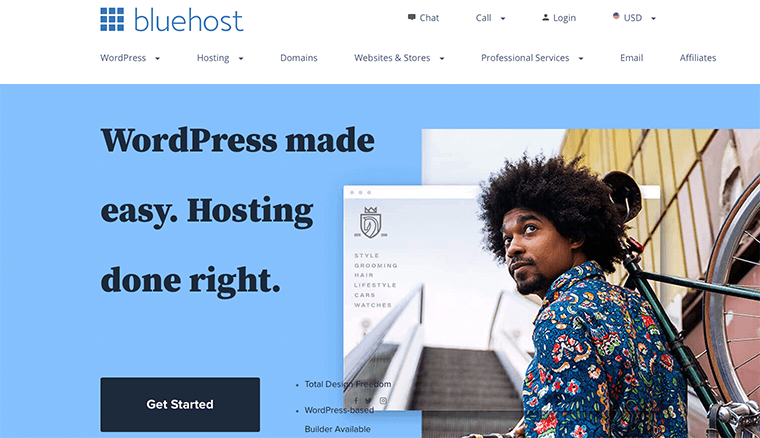
Bluehostは、一流の24時間年中無休のカスタマーサポートなどを提供する、最高のブログホスティングプロバイダーの1つです。 これは、WordPress.orgによって公式に推奨されている数少ないホスティングプロバイダーの1つです。
Bluehostは、手頃な価格、ハイエンドのパフォーマンス、および卓越したカスタマーサポートに関して、ブロガーに最適なプランを提供します。 それに加えて、無料のWebサイト移行、無料のドメイン名、Webサイトビルダー、SSL証明書も提供します。
したがって、Bluehostは、世界中で最も使用され、信頼されているWebホスティングです。 詳細については、Bluehostの詳細なレビューをお読みください。
2. DreamHost
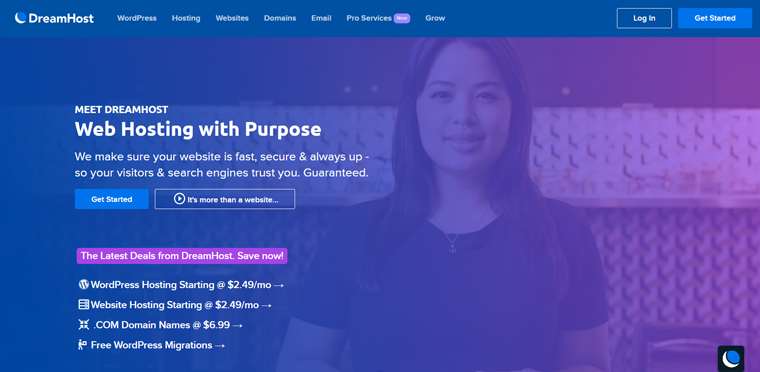
DreamHostは、その速度、セキュリティ、およびサポートで間違いなく知られています。 同時に、それはすべてのパッケージの中で最も手頃なブログホスティングプロバイダーです。
最高のことは、その価格プランが予算にやさしいプロバイダーを探しているブロガーに最適であることです。 また、ブログの成長に伴って価格が急上昇しても驚かないようにします。
さらに、無料のドメイン名、ウェブサイトビルダー、無制限の帯域幅、ストレージなどのブロガーに優れたオプションを提供します。
3.SiteGround
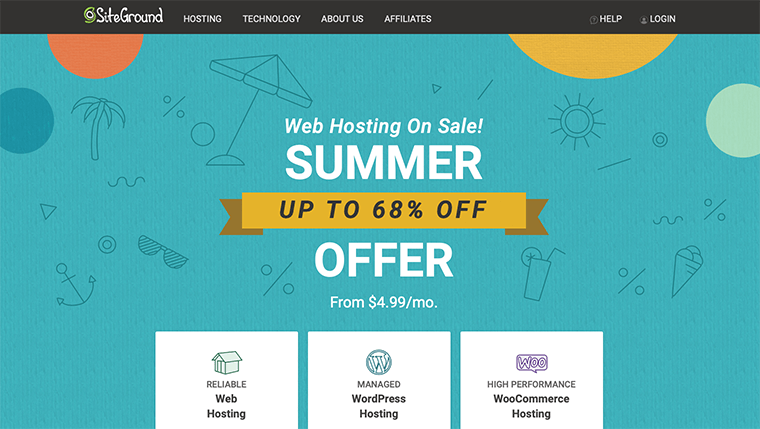
SiteGroundは、かなり手頃な価格で信頼性の高い、もう1つの定評のあるホスティングプロバイダーです。 パフォーマンスに関しては、それは印象的なロード速度を提供します。
さらに、サーバーの稼働時間は99.9%であるため、稼働時間について心配する必要はありません。 自動アップグレード、CDN、SSL、組み込みのWPキャッシュ、定期的なバックアップなども提供します。
Bluehostと同様に、SiteGroundもWordPress.orgによって強く推奨されています。 したがって、200万を超えるWebサイトがSiteGroundを使用しています。
4. HostGator

HostGatorは、初心者ブロガーの間でさらに人気のある選択肢です。 それは非常に手頃な価格で印象的な範囲の機能が付属しています。
このホスティングプラットフォームは、WindowsホスティングとLinuxオプションも提供します。 さらに、クラウドホスティング、VPS、マネージドWordPress、共有ホスティング全体で強力なサービスを提供します。
あなたの優先事項が強力なカスタマーサポートとパフォーマンスであるなら、あなたは間違いなくHostGatorホスティングで良いです! 電話またはライブチャットで年中無休でサポートを受けられるので。
5. Hostinger
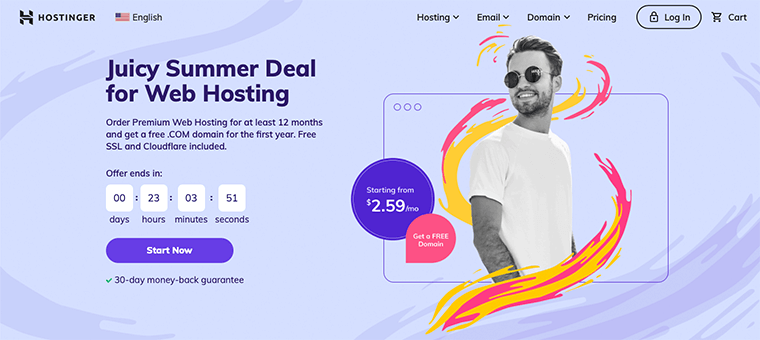
Hostingerは、現在市場で入手可能な最も安価なオプションの1つを備えた強力なホスティングプロバイダーです。 これは、多くのブロガーや中小企業の間でのWebホスティングの選択肢です。
最も安い価格でさえ、あなたはあなたのブログを動かすために良いサービスのために品質を犠牲にする必要はありません。 同様に、そのホスティングプランのほとんどは、無料のSSL証明書、無料のドメイン名、ウェブサイトビルダー、堅牢な技術サポートなどを備えたSSDストレージを提供します。
したがって、Hostingerは、ブログを始めたいが、あまりお金をかけたくない人にとっては素晴らしい選択です。
あなたのブログに推奨されるホスティング
したがって、ブログを開始する場合は、低予算のブロガーにはBluehostをお勧めします。 そして、 SiteGroundは、ブログを早く成長させてお金を稼ぎたいプロのブロガー向けです。
ステップ5:ドメインの購入、ホスティング、ブログの設定
これまでのところ、ブログに最適なWebホスティングをすでに選択していることを願っています。 したがって、今度はブログをオンラインにする方法を見ていきます。
これを始める前に、ブログを作成するためのソフトウェアも必要です。 したがって、このガイドでは、WordPressブログプラットフォームを使用してブログを作成する方法を紹介します。 それは最も人気があり、カスタマイズ可能で、最も使いやすいので。
私たちによると、 WordPressとBluehostは、ブログを作成するためのブログプラットフォームとWebホスティングの完璧な組み合わせです。 これは、WordPressが非常に人気があり、カスタマイズ可能で、同時に使いやすい無料のパブリッシングソフトウェアだからです。
同様に、Bluehostは、ブログホスティング業界で最も人気があり信頼性の高いホスティング会社です。 その上、それは非常に手頃な価格であり、あなたのブログに無料のドメイン名も提供します
それでは、Bluehostを使用してブログを正確に作成できる方法を見てみましょう。
Bluehostを使用してWebホスティングを設定する方法は?
Bluehostを使用してブログを設定する方法を段階的に見ていきましょう:-
#1Bluehost.comにアクセスします
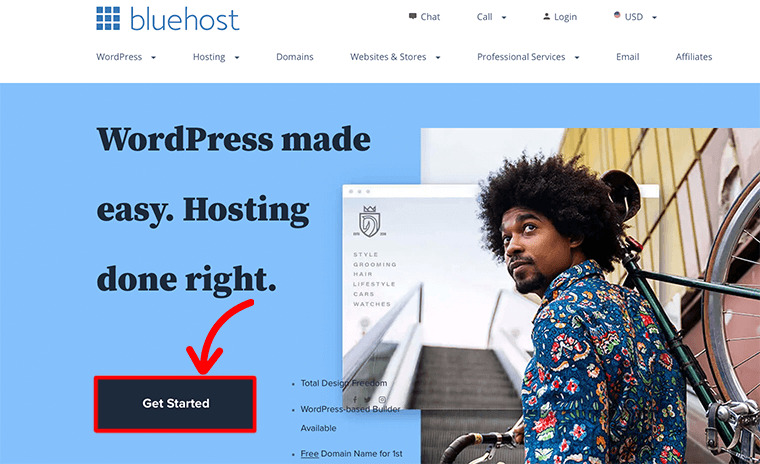
まず、Bluehost.comホームページにアクセスし、[はじめに]という濃い青色のボタンをクリックします。
#2ブログホスティングプランを選択する
その後、ブログのホスティングプランを選択するように求められる別のページに移動します。 Bluehostは、次のWebホスティングプランから選択できます– Basic 、 Plus 、 Choice Plus 、およびPro :
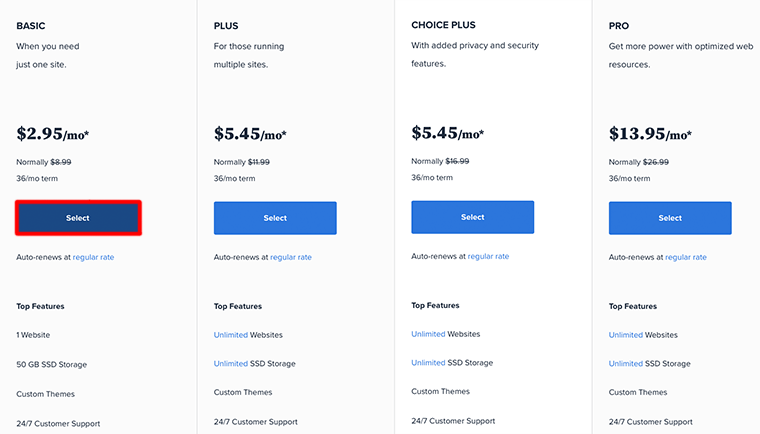
最初のブログを始めたばかりの場合は、基本プランを自由に選択してください。 安くて、始めたばかりのときに必要なものがすべて含まれているので。
一方、必要に応じて、後でいつでもプランをアップグレードできます。 しかし、今のところ、基本計画に行きましょう。
その後、[選択]ボタンをクリックすると、ドメイン名を選択できる次のページが表示されます。
#3ドメイン名を選ぶ
次のページで、ブログのドメイン名を選択するように求められます。
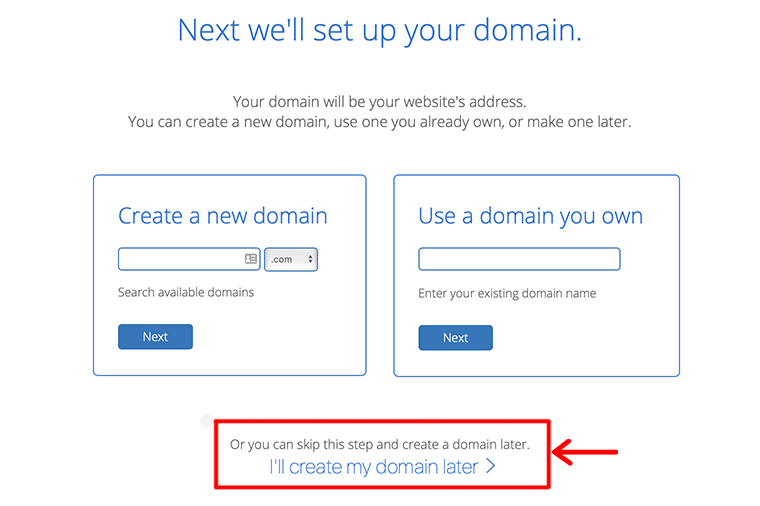
ブログのドメイン名をすでに決定している場合は、「新しいドメインを作成」と表示されている場所で無料で登録できます。 ここでは、選択したドメイン名に拡張子を付けて入力する必要があります。
同様に、すでにドメインを所有していて、それをブログに使用したい場合があります。 その場合は、既存のドメインを「自分が所有するドメインを使用する」と表示されている場所に入力します。 以前にドメインを登録するためにお金を払ったことがある場合にのみ、これを使用する必要があります。
その後、それぞれの[次へ]ボタンをクリックして、次のステップに進みます。
ただし、選択していない場合は、この手順をスキップして、後でドメイン名を作成できます。 そのためには、下部にある[後でドメイン名を作成します]リンクをクリックするだけです。
#4Bluehostアカウントを作成する
最後に、Bluehostアカウントを作成するように求められる新しいページに移動します。
ページは次のようになります。
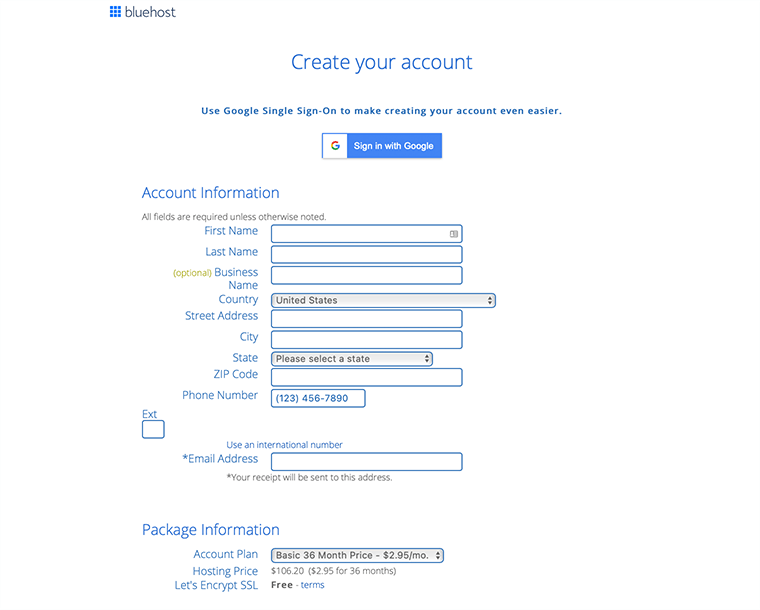
最初に、アカウント情報を入力するように求められます。 情報を入力するときは、最新の更新された電子メールアドレスを必ず入力してください。 これは、Bluehostがすべてのログイン情報とアカウント情報を送信する場所だからです。
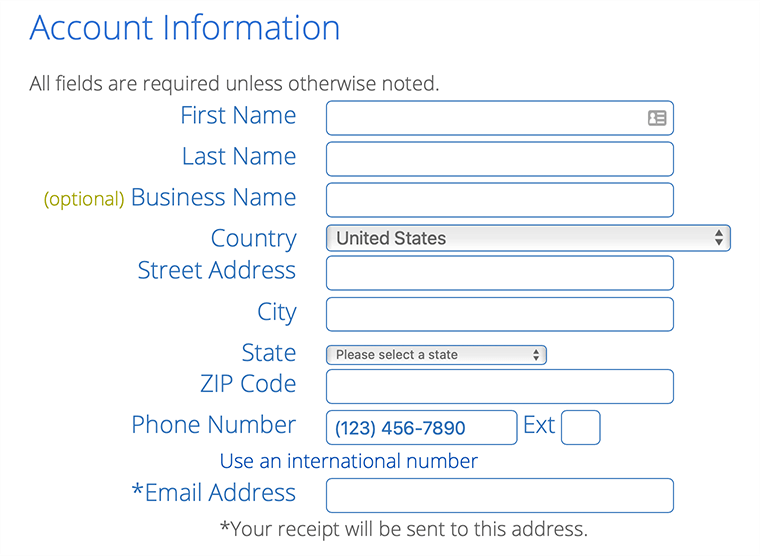
#5BluehostWebホスティングプランを選択する
以前、Bluehostの基本プランであるWebホスティングプランをすでに選択しました。
ここで選択する必要があるのは、Bluehostアカウントプランの期間だけです。 あなたがより長いホスティングプランを選ぶとき、それは常により良いです。 After all, it allows you to purchase it at a lower price.
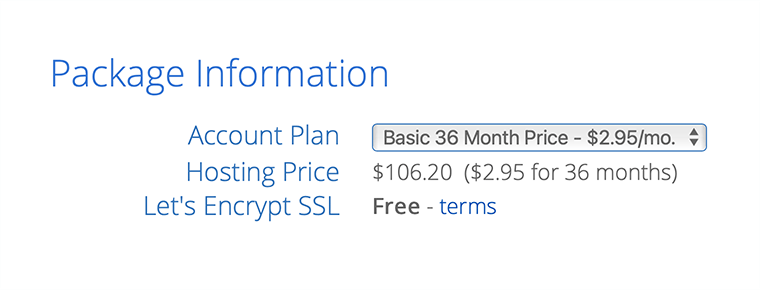
Therefore, we recommend you choose the 36-month price plan as long as it supports your budget.
Now, if you just scroll down then you'll see a section called Package Extras . In this section, you can choose some additional services for your blog. Or else, you can skip it if you don't need it at all.
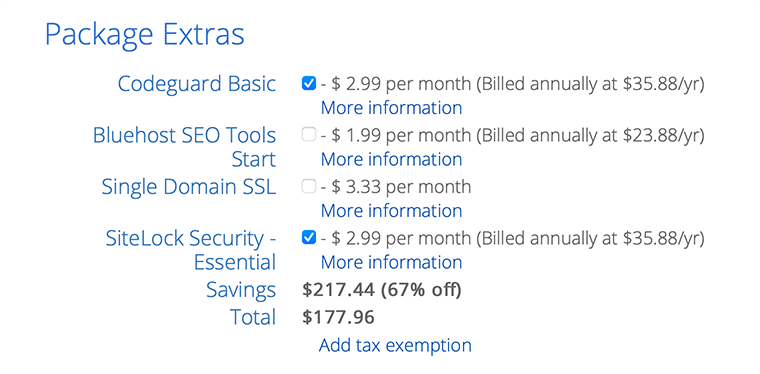
#6 Provide Payment Information
Finally, provide your payment details, followed by reading and accepting the terms, and click the Submit button.
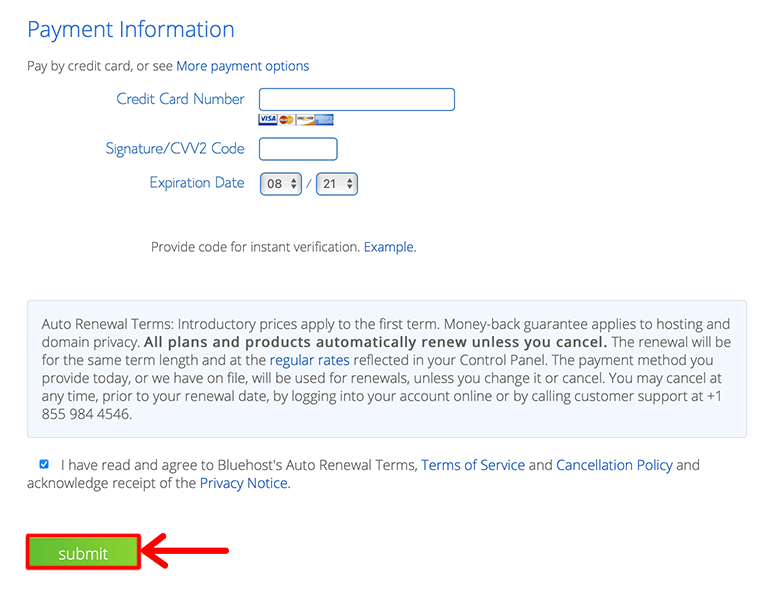
おめでとう! You are now an official member of Bluehost with your own blog hosting plan.
Install WordPress (Auto-install option / one-click option)
Once you've completed web hosting your blog with Bluehost, it's time to log in to your Bluehost account. After you've successfully logged in to your account, you'll see the ' My Sites ' menu.
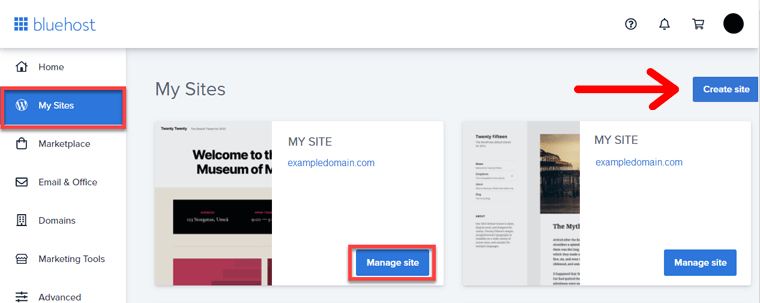
After that, click on the ' Create site ' option. As you add websites, they'll be added there and you can also manage your sites right from there.
When adding a website, you'll have to provide the name for your blog and a suitable tagline for your blog. Also, you can choose whether your site is a blog, online store, or any other type of website.
After that, Bluehost will now install WordPress automatically on your account. So that you don't have too much of the work here.
Once WordPress has been successfully installed, you'll directly land on your WordPress login page.
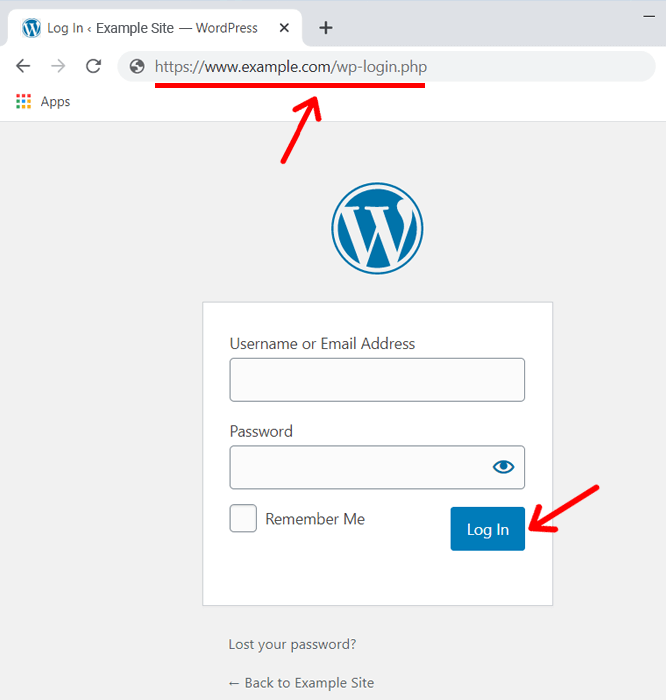
Another way to find your WordPress login page is by entering your website URL followed by /wp-login.php or /wp-admin/ .
例えば、
- www.example.com/wp-login.php
- www.example.com/wp-admin/
- www.example.com/login/
Using these URLs, it'll take you to your WordPress login page where you can enter your username and password. Then click on the ' Log In ' button.
In this way, you'll be able to see your WordPress dashboard. After that, you can start customizing your blog, change themes, add plugins, create content, and publish.
Step 6: Start Customizing Your Blog
After you've set up your own self-hosted WordPress blog, it's time to select a theme, customize it and add essential plugins to your dashboard.
#1 Choose Your Blog Theme & Install
Having a good blog design for your blog ensures that your visitors will love your blog. In fact, there is no doubt that:
The first impression is the last impression.
- 匿名
Imagine your blog design as a nice outfit that you wore on your prom night. This is how you want your audience to remember your blog when they see it for the first time.
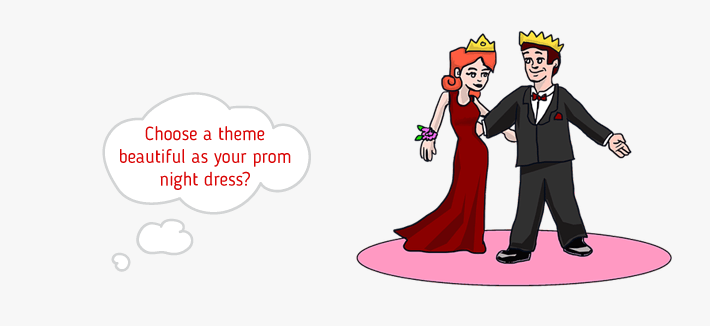
And, that's exactly why you need a beautiful WordPress theme . In WordPress, a theme determines the overall appearance of a website. So, you should choose a high-quality theme for a good-looking blog design.
How to Choose the Best WordPress Theme for Your Blog?
In WordPress, it's really easy to change the look of your blog. All you have to be is super careful while choosing your theme.
Now, you might be wondering that choosing a WordPress theme is not easy. But no need to worry at all. We'll help you with that too.
WordPress comes with many free and premium themes and templates that are available for all types of blogs.
You can get your free themes from the WordPress official themes repository. Whereas you can purchase premium themes from ThemeForest and other independent theme companies like ThemeGrill, WPAstra.com, Themeisle, etc.
However, we don't recommend you to go with a premium WordPress theme when you're just starting a blog. Because you can get plenty of well-designed and beautiful themes without paying a penny, fully free.
For more, read our detailed guide on how to choose a WordPress theme. This can help you in selecting a perfect theme for your blog.
Our Choice for this Tutorial – Astra
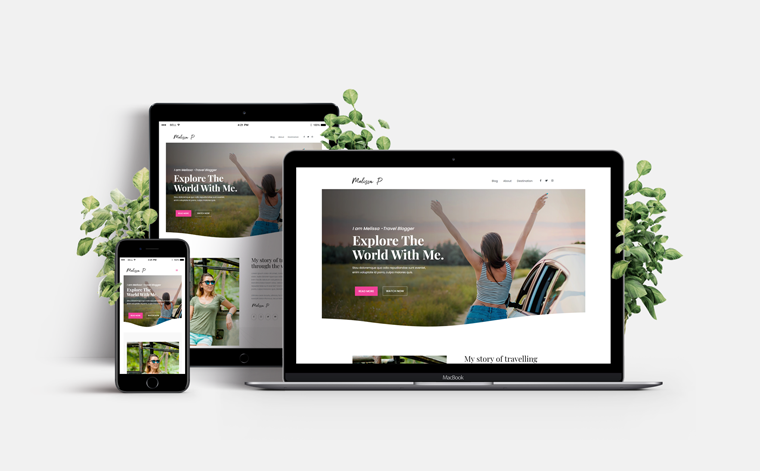
For this tutorial, we're going with the most popular free WordPress theme Astra . Here, are some reasons why we love Astra so much:
- これまでで最も人気があり無料のWordPressテーマの1つ。
- すべての主要なWordPressページビルダーと互換性があります。
- ページのどこにでも追加できる3つの組み込みウィジェット(アドレス、情報リスト、ソーシャルアイコンウィジェット)が含まれています。
- 多数のカスタマイズオプションが付属しています。
- スピードを重視して構築され、パフォーマンスを完全に最適化しています。
それでは、Astraテーマをインストールして、ブログ用にカスタマイズする方法を見てみましょう。
WordPressテーマのインストール(Astra)
Astraまたはその他の無料のWordPressテーマをインストールする最も簡単な方法は、WordPressダッシュボードからです。
そのためには、WordPressダッシュボードにログインし、 [外観]>[テーマ]に移動します。 次に、[新規追加]ボタンをクリックします。
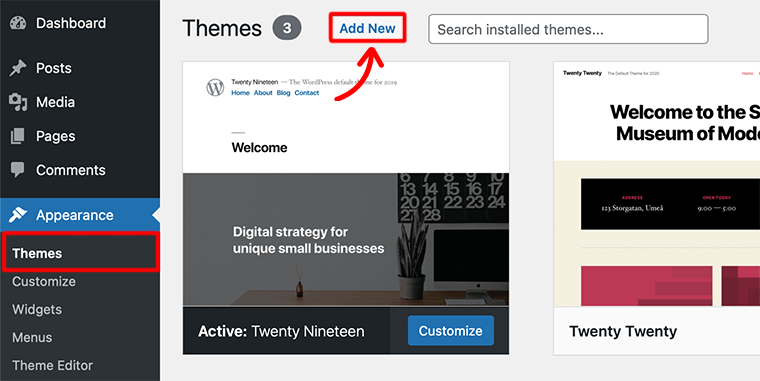
これにより、右上に検索フィールドが表示される選択ページに移動します。
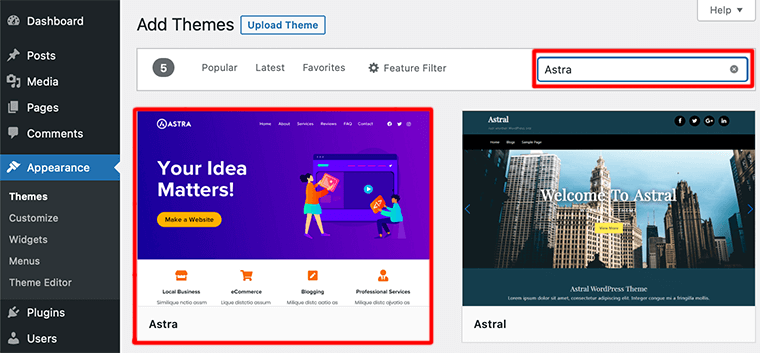
その検索フィールドで、インストールするテーマ(つまりAstra )の名前を検索する必要があります。 好みに合ったテーマを見つけたら、[インストール]ボタンをクリックします。
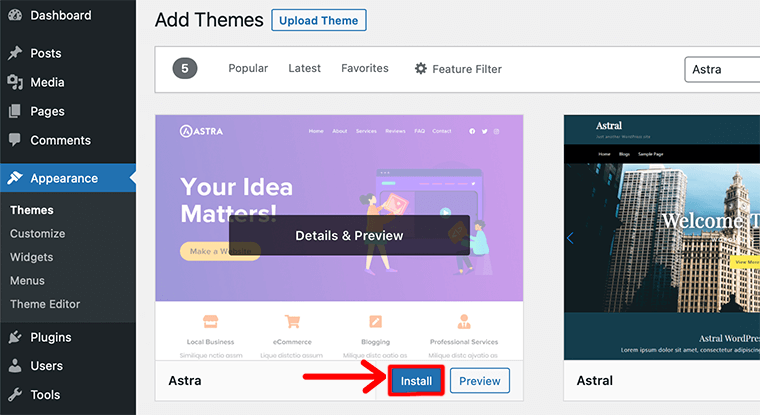
インストールが完了したら、[アクティブ化]ボタンをクリックして完了です。
とても簡単ですよね? さて、これはあなたがあなたのサイトにAstraテーマをインストールする方法です。
プレミアムバージョンのテーマを使用する場合は、アップロード方法を使用して行う必要があります。 開始するには、次の手順に従います。
- [外観]>[テーマ]に移動します
- [新規追加]ボタンをクリックします
- [テーマのアップロード]ボタンをクリックします
- [ファイルの選択]を選択して、デバイスで.zipファイルを見つけます。 例: astra.zip
- アップロードプロセスが完了したら、[今すぐインストール]ボタンをクリックします
さらにヘルプが必要な場合は、WordPressテーマのインストール方法に関するガイドを確認してください。
#2WordPressテーマのカスタマイズ
Astraテーマのインストールとアクティブ化が完了したら、ブログに合わせてテーマをカスタマイズします。
しかしその前に、WordPressの外観メニューの下にあるAstraOptionsという名前の新しいサブメニューを見てみましょう。
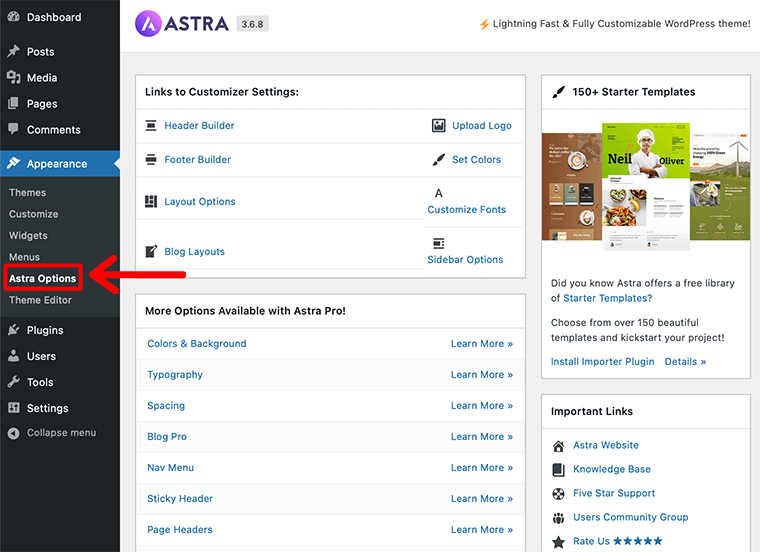
そのオプションをクリックすると、設定ページというよりもハブである次のページに移動します。 基本的には、アストラテーマの本拠地と言えます。 ここでは、WordPressテーマカスタマイザー内で利用可能なテーマのすべてのオプションを見つけることができます。
同様に、Astraを拡張するための無料のプラグインをアクティブ化するためのリンク、およびAstra Webサイト、ナレッジベース、およびFacebookコミュニティグループへの他の重要なリンクを見つけることができます。
Astraのカスタマイズを開始するには、WordPressダッシュボードから[外観]>[カスタマイズ]に移動します。
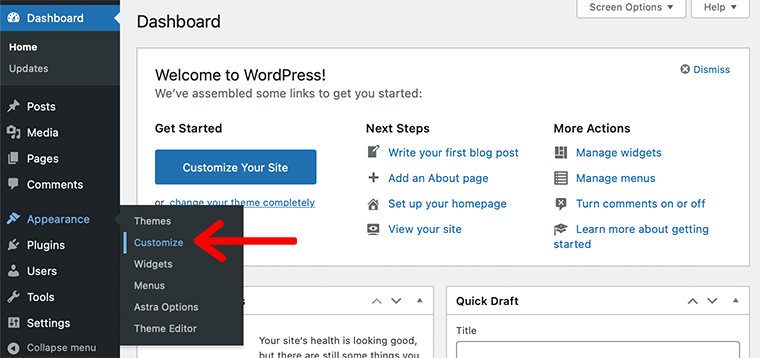
次に、 WordPressテーマカスタマイザーに移動します。ここで、行った変更をリアルタイムでプレビューできます。 また、プレビューモードをデスクトップからタブレットまたはモバイルに切り替えることができます。
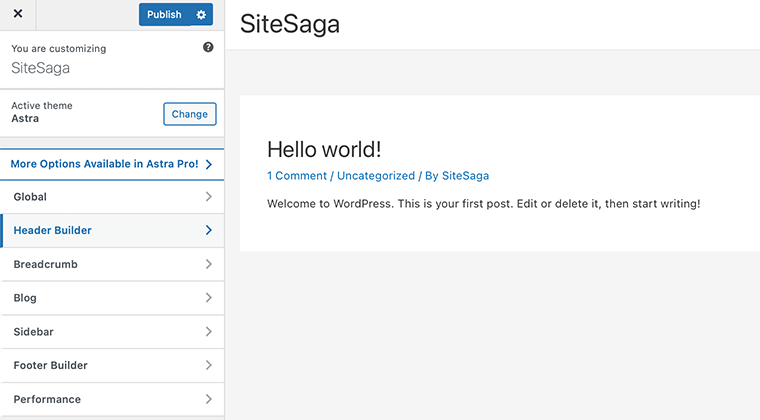
サイドバーに表示されているように、多くのトップレベルセクションと多くのサブセクションにまたがるオプションがあります。 これにより、変更する設定を非常に簡単に見つけることができます。
したがって、WordPressテーマカスタマイザーには間違いなく多くの便利なオプションがあります。 さらに、ブログの色やタイポグラフィを簡単に変更したり、WordPressのメニューやウィジェットへのクイックリンクを追加したりできます。
ブログの外観と機能をさらに簡単にカスタマイズできるようにするために、Astraを使用したGutenberg用のUltimateAddonsを使用します。
みてみましょう!
#3グーテンベルクの究極のアドオン入門
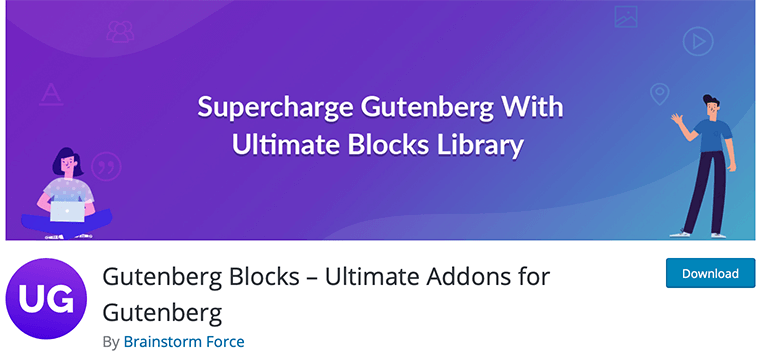
グーテンベルクの究極のアドオン(UAG)は、グーテンベルクエディターを強化する美しく強力なWordPressブロックプラグインです。 その高度で強力なブロックを使用すると、すぐに美しいWebサイトを構築できます。
同様に、素晴らしいグーテンベルクブロックの膨大なライブラリを使用して、見事なWebサイトを構築および設計できます。 また、非常に使いやすく、クリックするだけでWebサイトを構築できます。
アストラのテーマはすでにグーテンベルクと互換性があります。 したがって、グーテンベルクとアストラのアルティメットアドオンを使用して、すぐに素晴らしいデザインを作成することができます。
したがって、グーテンベルクのアルティメットアドオンをどのように使い始めることができるかを見てみましょう。
グーテンベルクのための究極のアドオンのインストール
グーテンベルクのUltimateAddonsは、Astraテーマの背後にある同じチームによって構築された優れたWordPressプラグインです。
したがって、AstraにシームレスなUAG統合を提供します。 クリックするだけで、AstraベースのWebサイトにプラグインをインストールし、設計を開始できます。
グーテンベルクのUltimateAddonsをアクティブにするには、まずWordPressダッシュボードから[外観]>[Astraオプション]に移動する必要があります。
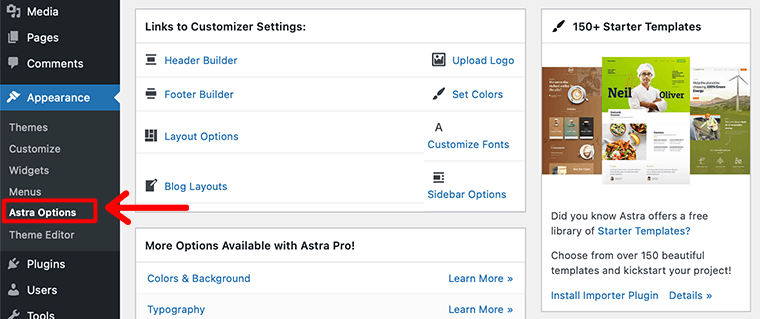
その後、別のページに移動します。少し下にスクロールすると、無料のプラグインを使用したExtendAstraというセクションがあります。
そのセクションには、Astraテーマと互換性のある無料のプラグインのリストが表示されます。 そして、まさにそのリストの中に、ついに、グーテンベルクのためのアルティメットアドオンのオプションがあります。
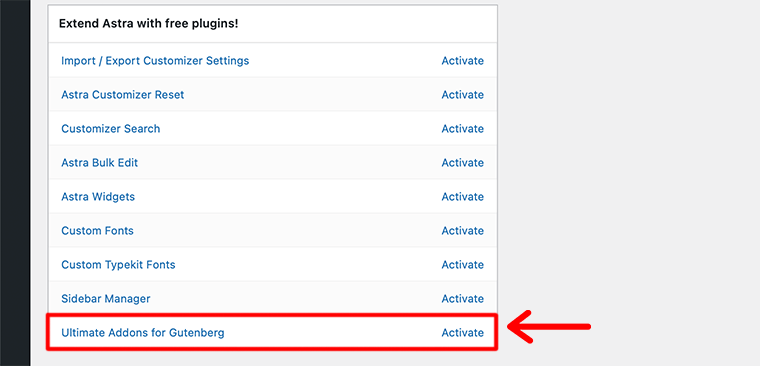
これで、プラグインの名前のすぐ横にある[アクティブ化]リンクをクリックするだけです。
AstraおよびUAGプラグインを使用した投稿またはページの作成
アクティベーションが完了すると、Gutenbergエディターで作成する投稿またはページの作成を開始できます。
最良の点は、GutenbergブロックのUltimate Addonsが、Gutenbergエディターのアドオンと一緒に自動的に追加されることです。
これらのブロックに簡単にアクセスするには、バーの上部にある「 + 」アイコンをクリックする必要があります。
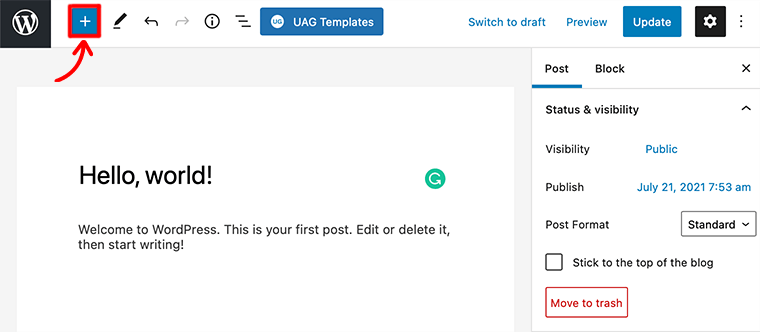
その後、検索フィールドでUAGブロックを検索するだけです。 次に、使用可能なUAGブロックの全リストが表示されます。

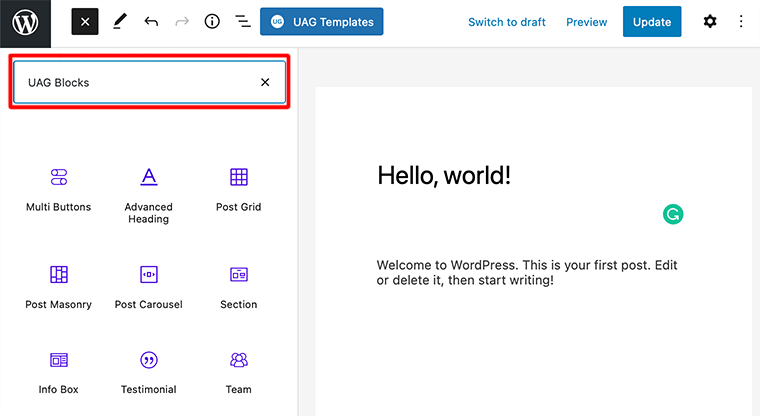
ここで、他のグーテンベルクブロックと同じように、必要なUAGブロックを選択するだけです。 そして、それが投稿またはページに追加されるのを見てください。
たとえば、UAGブロックを使用してソーシャル共有ボタンを追加する方法を紹介します。 UAG Social Shareブロックを探し、そのブロックをクリックしてエディターに追加します。
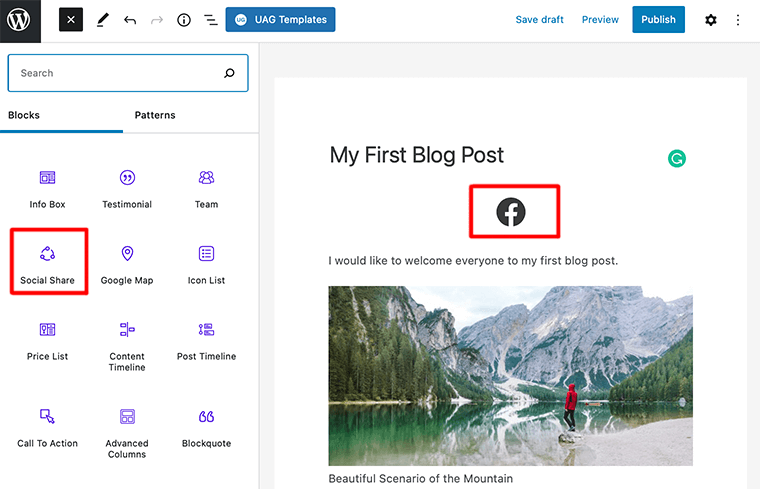
ここでは、投稿タイトルのすぐ下にソーシャル共有ボタンを追加しました。 追加すると、そのブロックの右側にそれぞれの設定が表示されます。
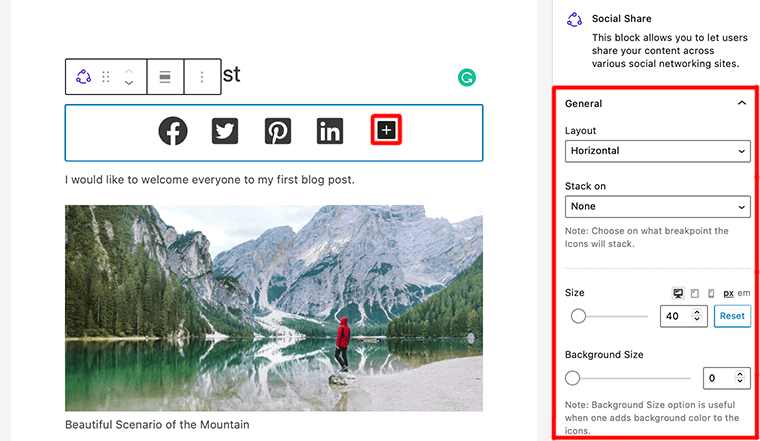
ブログ投稿には、ソーシャルメディアボタンをいくつでも追加できます。 同様に、ボタンのサイズ、境界線の半径、背景のサイズなどをカスタマイズすることもできます。
面白いですね。
これが、グーテンベルクとアストラのためのアルティメットアドオンを使って素晴らしいデザインを作り始める方法です。
#4エッセンシャルプラグインをインストールしてブログを最適化する
WordPressブログに最適なテーマを決定したら、いくつかの重要なWordPressプラグインをインストールします。 これらのプラグインは、さらに多くのカスタマイズを提供し、ブログを実際のビジネスに発展させる準備をするのに役立ちます。
しかし、そこには何千もの無料のプレミアムプラグインが利用可能であるため、それは時には圧倒される可能性があります。
したがって、あなたがそれを乗り越えるのを助けるために、あなたがあなたのブログの旅を始めるとき、我々はいくつかの必須のWordPressブログプラグインをリストしました:
ヨーストSEO
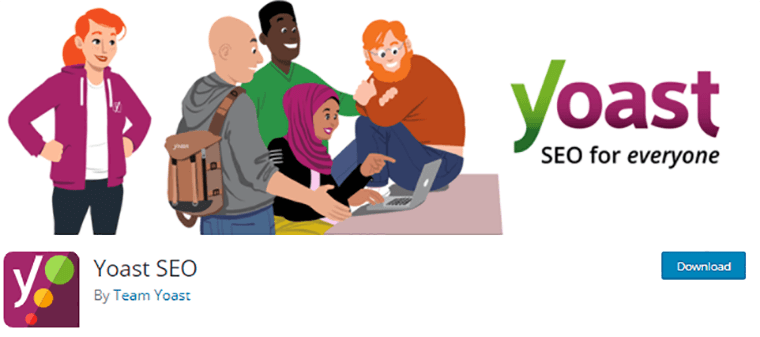
YoastSEOは人気のあるWordPressSEOプラグインで、ブログ投稿のタイトル、説明、コンテンツの長さ、その他の要素を最適化するのに役立ちます。 これは、SEOを管理するために必要なすべてを含むオールインワンソリューションです。
したがって、それはあなたのブログに多くの読者を駆り立てる必須のWordPressプラグインです。 同様に、検索エンジンでランク付けされた適切なキーワードを使用してコンテンツを最適化できます。
さらに、Yoastはブログの読みやすさを分析し、フレッシュリーディングイーズスコアを決定することもできます。 これは、読者が簡単に理解できるように、より良いコンテンツを作成するのに役立ちます。
詳細については、YoastSEOプラグインの包括的なガイドとレビューをお読みください。
WPForms
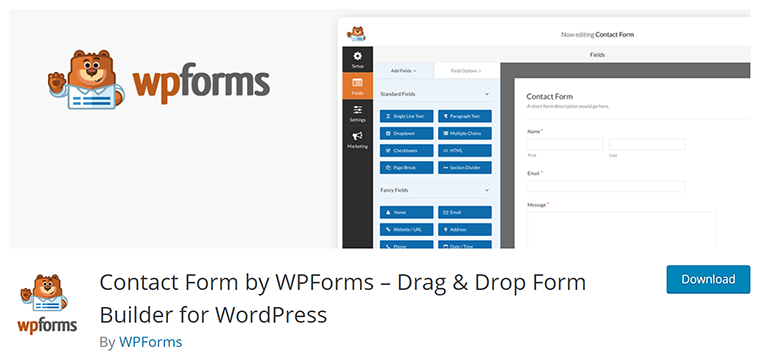
WPFormsは、初心者向けのWordPressお問い合わせフォームビルダープラグインです。 お問い合わせフォーム、フィードバックフォーム、サブスクリプションフォーム、調査、投票、その他の種類のオンラインフォームを簡単に作成できます。
このプラグインには、強力なドラッグアンドドロップコンタクトフォームビルダーを備えたユーザーフレンドリーなインターフェイスが付属しています。 他のフォームビルダーとは異なり、フォームランディングページ、ジオロケーショントラッキング、GDPR対応、カスタムWordPressユーザー登録およびログインフォームなどが付属しています。
それでも、連絡先フォームを最初から作成する時間を節約できる、事前に作成されたフォームテンプレートが多数付属しています。 さらに、必要に応じてフィールドを追加、削除、または再配置できます。
UpdraftPlus
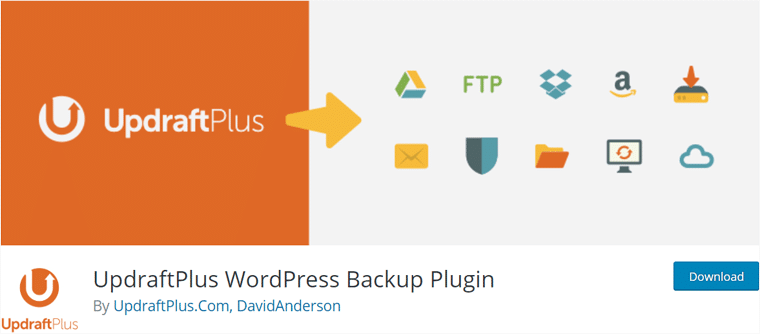
重要なブログで作業しているとき、またはブログを更新しているときに、競合が発生したり、サイトが機能しなくなったりすることがあります。 そして、そのような場合、あなたがあなたのファイルをバックアップしていなければ、BYEそれらは永遠に消えてしまいます! そのため、ブログサイトを安全に保つためにUpdraftPlusなどのプラグインが必要です。
UpdraftPlusは、最も信頼できるWordPressバックアップおよび復元プラグインです。 結局のところ、Googleドライブ、Dropbox、Amazon S3、FTP、電子メールなどのリモートの場所にファイルを自動的にバックアップして安全に保存します。
それだけでなく、スケジュールされた自動バックアップを使用して、コンテンツを複数のクラウドサービスにバックアップできます。 また、ブログの一時的なクローンが即座に作成されるため、ライブサイトでブログをテストまたは開発する必要はありません。
ワードフェンス
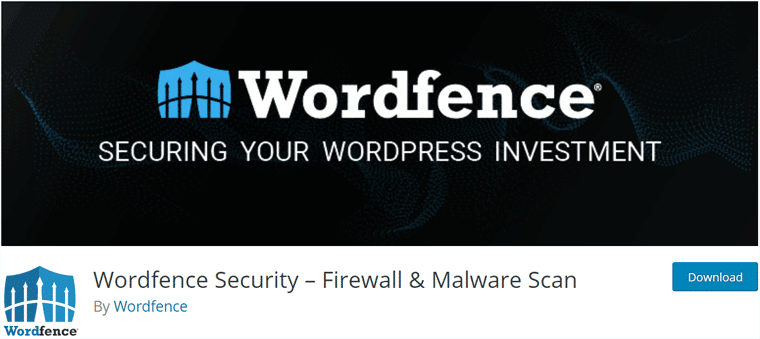
Wordfenceは、ファイアウォール保護、マルウェアスキャン、ブロッキング、ログインセキュリティなどを備えた、人気のあるWordPressファイアウォールおよびセキュリティスキャナープラグインです。 これはWordPress用に特別に開発されており、サイトの脆弱性を探している攻撃者をブロックします。 さらに、その脅威防御フィードは、新しい脅威が毎回出現するたびに継続的に更新されます。
さらに、DDoS、マルウェアの脅威、ブルートフォース攻撃、スパム攻撃、およびその他すべての種類の攻撃からサイトを保護および監視します。 したがって、ブログのセキュリティファイアウォールに投資していない場合は、今すぐ追加する必要があります。
LightSpeedキャッシュ
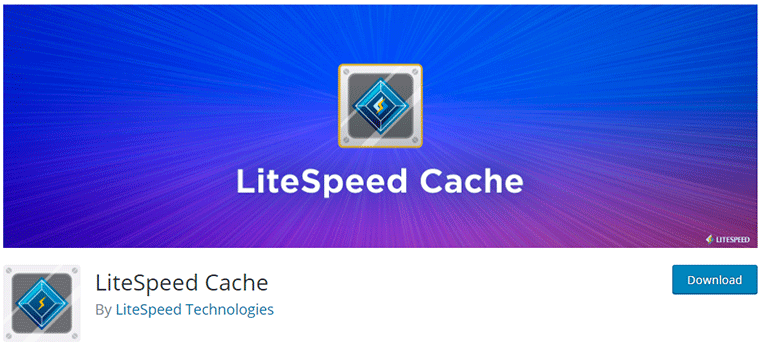
LightSpeed Cacheは、ブログの読み込み時間を大幅に短縮する無料のWordPressキャッシュプラグインです。 これは高度にカスタマイズ可能なサーバーレベルのキャッシュであり、構成をほとんどまたはまったく必要とせずにブログを強化します。
さらに、データベースの最適化、縮小、CSSファイルとJSファイルの組み合わせ、CDNサポート、ブラウザーキャッシュ、遅延読み込みなどの追加の最適化機能を提供します。また、すべてのWebページの複製コピーをシステムにローカルに保存できます。
ブログに最適なWordPressプラグインのリストもここにあります。
ただし、市場にはさらに多くのプラグインがありますが、上記のプラグインはブログにインストールする必要のあるプラグインです。
了解しました。Astraテーマを使用してブログをカスタマイズする方法と、必須のブログプラグインをインストールする方法について説明しました。 それでは、すべてのブログに必要な重要なページのいくつかを作成してみましょう。
#5必須ページの設定(ホーム、ブログ、概要、連絡先)
あなたがブログを始めたら、あなたは間違いなくあなたの聴衆にあなた自身についてのいくつかの基本的な情報を提供したいと思うでしょう。 例:あなたは誰ですか? なぜ人々はあなたに耳を傾けるべきですか? またはどのように彼らはあなたと連絡を取ることができますか?
同時に、「ブログにはどのページを含めるべきですか?」などの質問があるかもしれません。
したがって、ブログで使用できるいくつかの必須ページを見てみましょう。
I)あなたのブログのホームページ
ホームページは、訪問者がブログにアクセスしたときに最初に表示されるページです。 これは、ほとんどの訪問者がアクセスするフロントページであり、訪問者がブログを閲覧するか、ブログに別れを告げるかを決定します。
したがって、ホームページを作成するときは、常に視聴者の視点から考える必要があります。
WordPressには、ホームページの2つのオプションから選択できます。
- 最新の投稿を表示する
- または静的ページ。
最新の投稿を表示することを選択した場合、新しい投稿が公開されると常に更新される動的なページになります。
それでは、ブログのホームページとして使用するカスタムページを選択する方法を見てみましょう。
WordPressでホームページとしてカスタムページを選択する方法は?
良い点は、WordPressには、カスタムホームページの作成に役立つ機能が組み込まれていることです。 あなたはあなたのホームページとしてあなたのウェブサイト上のどんなページでも使うことができます。
したがって、静的ページをホームページとして設定するためのこれら3つの簡単な手順を見てみましょう。
a。 ホームページの静的ページを作成する
開始するには、WordPress管理エリアから[ページ]> [新規追加]に移動して、新しいページを作成します。
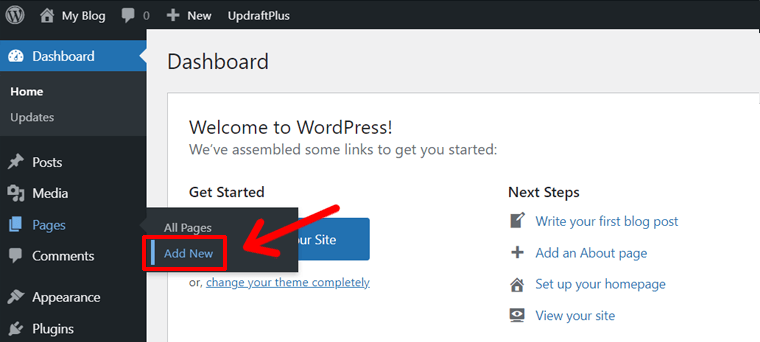
その後、このページに「ホーム」という名前を付けて公開します。 次に、WordPressブロックエディターを使用して、ページのコンテンツとレイアウトを追加して整理します。
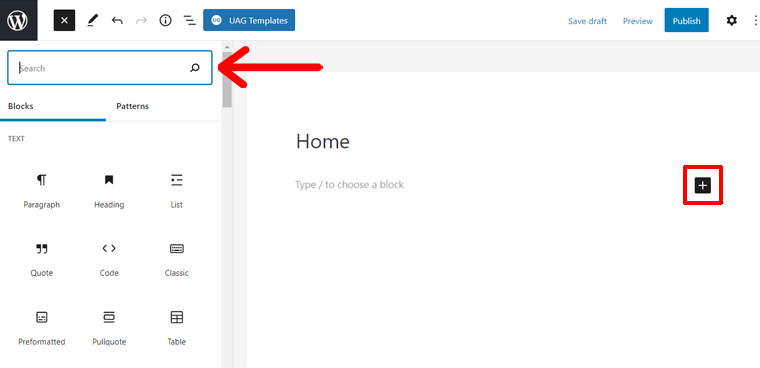
すべてが完了すると、このページをカスタムホームページとして使用します。 その後、[公開]ボタンをクリックしてページを公開します。
b。 プレースホルダーブログページを作成する
ブログサイトを作成しているので、投稿を表示するために別のブログページを作成する必要があります。 このページは、ブログ投稿を表示するためのプレースホルダーとして機能します。
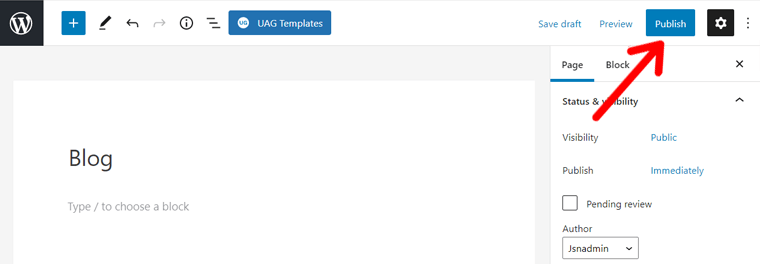
そのためには、 [ページ]> [新しいページの追加]に移動し、このページに「ブログ」というタイトルを付けます。 次に、[公開]ボタンをクリックして、この空白のページを公開します。
c。 静的ページをフロントページとして設定する
両方のページを作成したら、WordPress管理者から[設定]>[閲覧ページ]に移動します。 次に、[ホームページの表示]セクションで、[静的ページ]オプションを選択します。
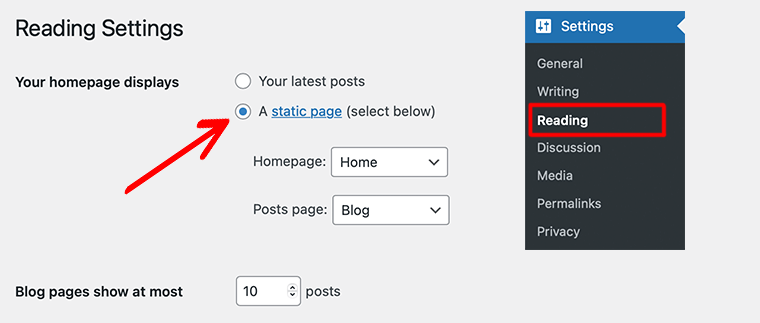
次に、ステップ'a'で作成した静的ページ、つまりホームページをホームページとして選択する必要があります。 同様に、ステップ'b'で作成したプレースホルダーブログページ、つまりブログを投稿ページとして選択します。
最後に、[変更を保存]ボタンをクリックして設定を保存することを忘れないでください。
このようにして、カスタムホームページとして使用するページを設定します。
II)ページについて
アバウトページは、あなたが誰であるか、または組織について教えてくれるので、ほとんどすべてのブログにとって必須のページです。 ほとんどの人は、このページをビジネスブログか個人ブログかに応じて、「 AboutUs 」または「 AboutMe 」のいずれかに名前を付けます。
このページでは、あなたの精神、目的、価値観、そしてあなたのブログで聴衆が何を期待すべきかについてあなたの聴衆を説明する必要があります。
したがって、ブログの概要ページを作成する方法を見てみましょう。
WordPressでAboutUsページを作成するにはどうすればよいですか?
他のページを作成するのと同じように、AboutUsページも同様に作成します。 一部のWordPressテーマには、特別なAboutUsページテンプレートが組み込まれています。
ただし、テーマでそれが提供されていない場合は、[ページ]に移動して[新規追加]ボタンをクリックするだけで、[会社概要]ページを作成できます。
その後、WordPressエディターに移動し、ページにコンテンツを追加できます。
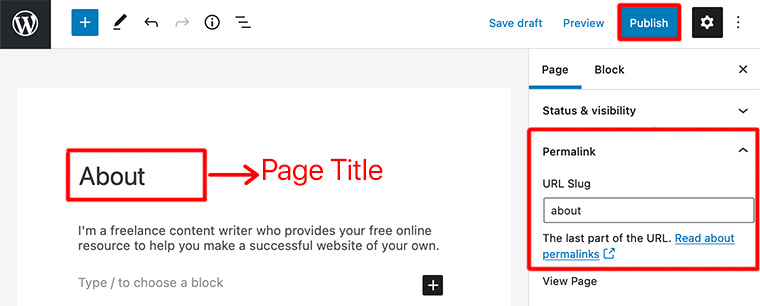
コンテンツを追加したら、ページに「About Us」、「About Me」、または単に「About」のいずれかの名前を付けてください。 また、パーマリンクにも同じ名前を使用してください。
最後に、[公開]ボタンをクリックしてページを保存します。
III)ブログページ
ブログページは、すべてのブログ投稿の合計を含むWebサイトのセクションです。 これは、顧客や潜在的なオーディエンスと関わり、コミュニケーションをとるための優れた方法です。
ブログに基づいて、新製品に関する情報や最新のトレンドを共有したり、購入者のFAQに回答したり、専門知識を提供したりできます。 優れたブログページは常に訪問者の注意を引き付け、SEOのランキングとコンバージョンを増やすのに役立ちます。
ただし、ブログを最新の状態に保つことができないと、ブランドや検索エンジンのランキングに悪影響を与える可能性があります。
IV)お問い合わせページ
あなたが素晴らしいブログを持っているとしても、あなたの聴衆があなたと連絡を取る方法を見つけることができないなら、それは価値がありません。 同様に、広告主や潜在的なブランドアソシエイトもあなたの連絡先情報を見つける必要があります。
したがって、連絡先ページがあると、他の人があなたとつながるのがより速く簡単になります。 連絡先ページには、電話番号、電子メールアドレス、ロケーションマップを含む実際の郵送先住所、およびソーシャルメディアプロファイルが含まれている必要があります。
同様に、連絡フォームを追加して、ユーザーがブログに公開コメントを残さずに簡単に連絡できるようにすることもできます。
したがって、 WPFormsを使用してブログの連絡先ページを作成する方法を見てみましょう。
WPFormsを使用した連絡フォームの作成
まず、WordPressダッシュボードにログインし、 [プラグイン]>[新規追加]に移動します。 次に、[新規追加]ボタンをクリックします。 その後、検索バーで「 WPForms 」を検索します。 続いて、[今すぐインストール]ボタンをクリックしてから、[アクティブ化]ボタンをクリックします。
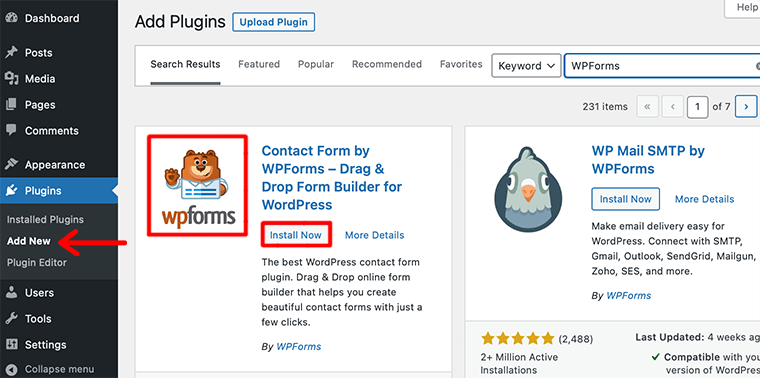
インストールが完了すると、サイドバーに[ WPForms ]タブが表示されるようになります。 フォームを作成するには、フォームをクリックしてから、[新規追加]オプションをクリックします。
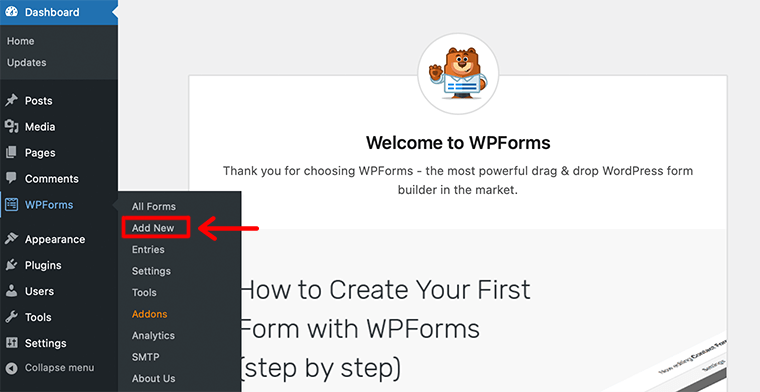
次に、テンプレートを選択するように求められます。 そこには、プロセスをスピードアップするのに役立つ多くの既成のテンプレートがあります。 初めての場合は、空白のフォームから始めることもできます。 ここでは、お問い合わせフォームにカスタム名を付けることもできます。
今のところ、 SimpleContactFormを使用します。
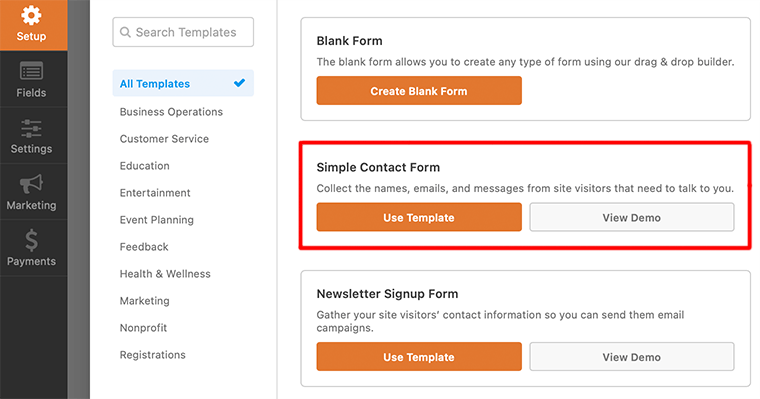
次に、単純なドラッグアンドドロップフォームエディタが表示されます。 ここでは、お問い合わせフォームに必要なアイテムを左側からドラッグして右側にドロップできます。
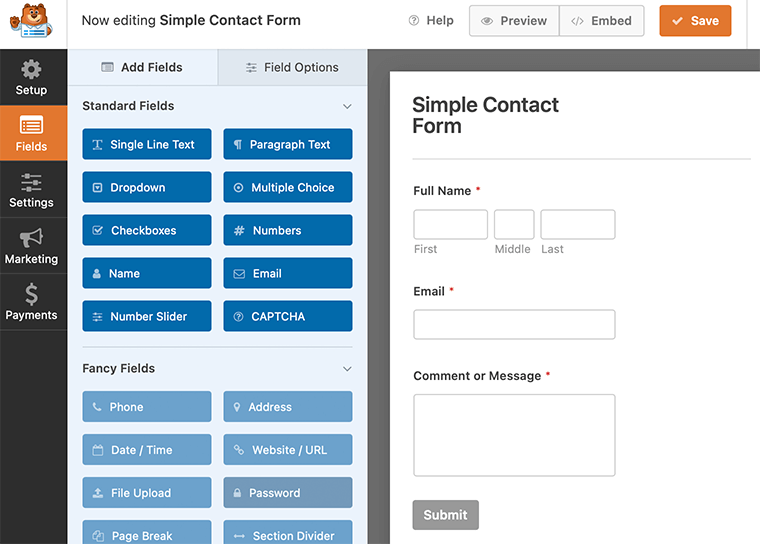
お問い合わせフォームに問題がなければ、右上のオレンジ色の[保存]ボタンをクリックして変更を保存します。 また、最終的に実行する前に、お問い合わせフォームをプレビューすることもできます。
すごい! 上記の各手順に従って簡単な連絡フォームを作成できた場合。
次に、「お問い合わせ」という新しいページを追加し、そのページにフォームを追加して、ページを公開します。
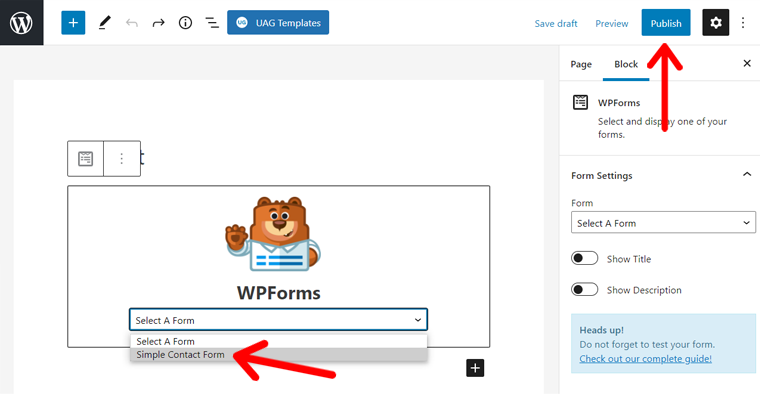
ステップ7:ブログにコンテンツを書き始める
ドメイン名を登録し、ブログプラットフォームを選択し、ブログテーマをカスタマイズしたので、実際にブログを作成して、最初のコンテンツの作成を開始します。
しかしその前に、コンテンツの作成と改善に役立ついくつかの重要な要素を見てみましょう。
#1最初のコンテンツを書き始める前の重要な要素
すばらしいコンテンツを書くための秘密の公式がないことは誰もが知っています。 とにかく、これらはあなたがあなたのブログの質と量を改善するのを助けることができるいくつかの秘訣です:
- アウトラインを作成する–書き始める前に、コンテンツのアウトラインを作成する必要があります。 それはあなたがはるかに有用でよく構成された記事を書くのを助けることができます。
- あなたの聴衆を研究する–あなたのブログのために素晴らしいコンテンツを書くために、あなたはあなたの聴衆をよく知る必要があるでしょう。 これらの質問に対する適切な回答があることを確認してください–聴衆は誰であるか、彼らは何を知る必要があるか、そしてあなたのトピックに対する彼らの態度は何ですか。
- あなたの声を見つける–時間の経過とともに、あなたはあなたが書面で特定の流れを発達させるのを助けることができるあなたの声またはトーンを発見するべきです。 あなたのトーンがあなたのブランドのペルソナとあなたのターゲットオーディエンスと一致していることを確認してください。
- オリジナルコンテンツ–コンテンツを盗用しないでください。 これにより、最終的には反発や結果に直面する可能性があります。 コンテンツは、あなたの視点、創造性、そしてあなたが付加する価値に関するものです。
- シンプルに保つ–コンテンツをできるだけシンプルに保ち、価値のないものはすべて削除します。
- 作業の編集–最後に、最初のドラフトを作成したら、十分な編集を行ってください。
- コンテンツカレンダーの作成–トピックのアイデア、進行中の記事、および公開フローの全体的なアイデアを追跡するのに役立つため、シンプルなコンテンツカレンダーを作成します。
それでは、WordPressで新しいブログ投稿を追加する方法を確認しましょう。
#2 WordPressで新しいブログ投稿を作成する方法は?
WordPressブロックエディターを使用して新しいブログ投稿を作成および編集する方法を見てみましょう。 WordPressブロックエディターは、一般にブロックエディターまたはグーテンベルクエディターとも呼ばれます。
これは完全にブロックベースの編集領域であり、すべてのコンテンツがブロックになっています。 たとえば、段落の場合は段落ブロック、ギャラリーの場合はギャラリーブロック、画像の場合は画像ブロックです。
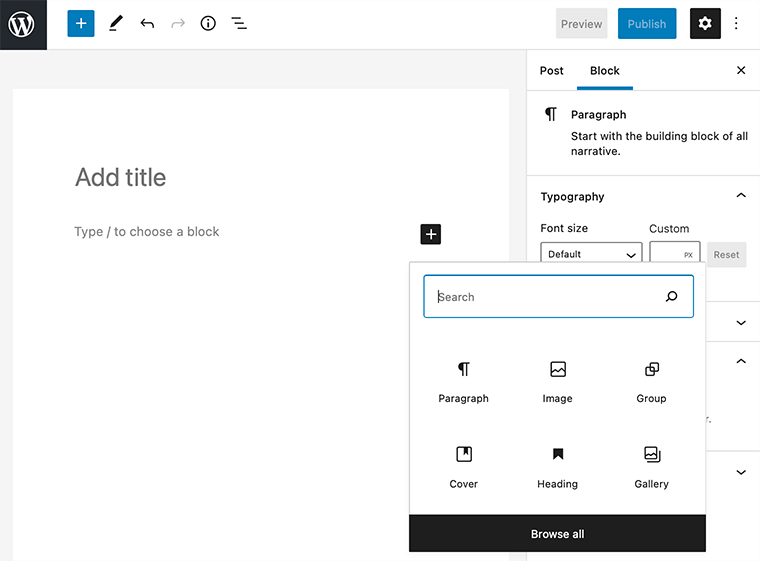
これらのブロックは非常に簡単でユーザーフレンドリーなので、技術的なスキルがなくても簡単に美しいブログ投稿を作成できます。
それでは、次の手順に従って、ブログの最初のコンテンツを作成しましょう。
最初のブログ投稿を作成するには、WordPressダッシュボードから[投稿]>[新規追加]に移動します。
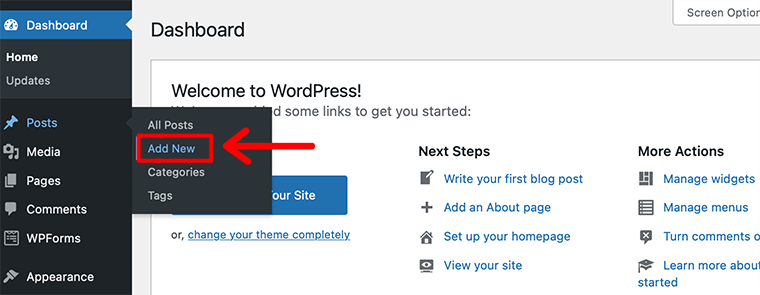
その後、グーテンベルクエディタと呼ばれる次のページに移動します。 ここでは、一番上のボックスに投稿のタイトルを追加することから始めることができます。 続いて、下のボックスにブログ投稿のコンテンツを書き込みます。
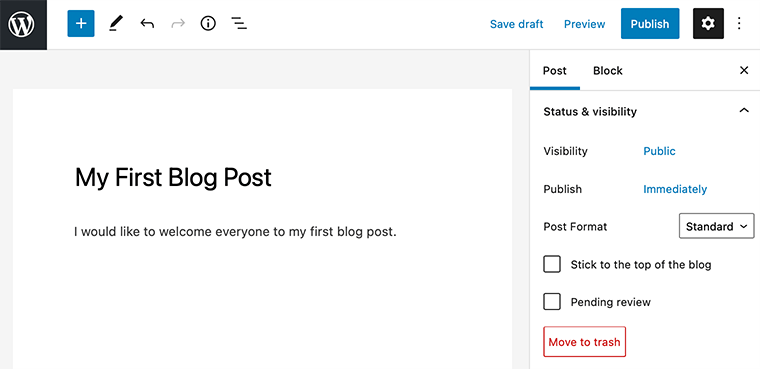
コンテンツの追加を開始したので、画像、見出し、リストアイテムなど、他の種類のコンテンツを追加することもできます。そのためには、バーの上部にある「 +」アイコンをクリックする必要があります。 。 そこには、ブログ投稿に追加したいすべてのグーテンベルクブロックがあります。
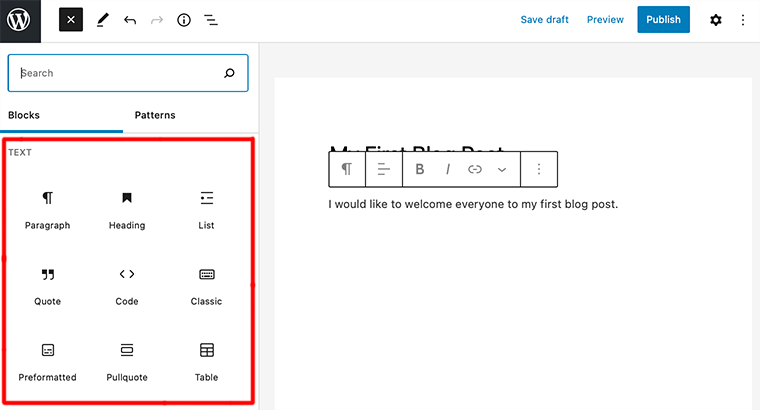
今のところ、画像を追加しましょう。そのために、ブロックセクションの[画像]をクリックします。 その後、画像ファイルをアップロードするか、メディアライブラリから画像ファイルを選択するか、URLを追加するかを尋ねられます。
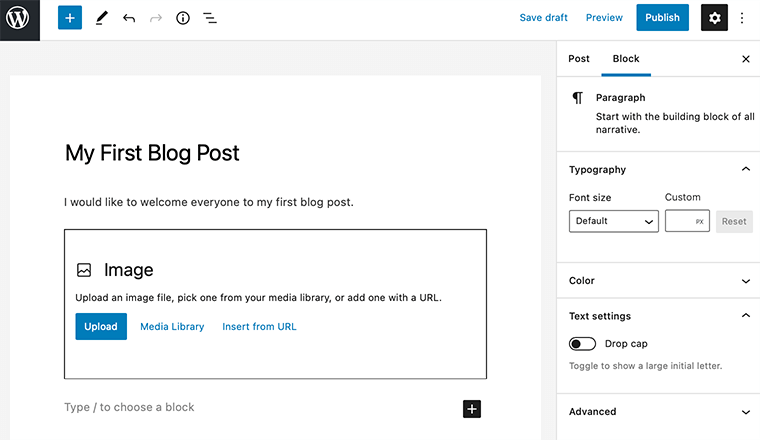
画像をアップロードしたら、[設定]セクションから画像のタイトル、キャプション、代替テキストを挿入します。
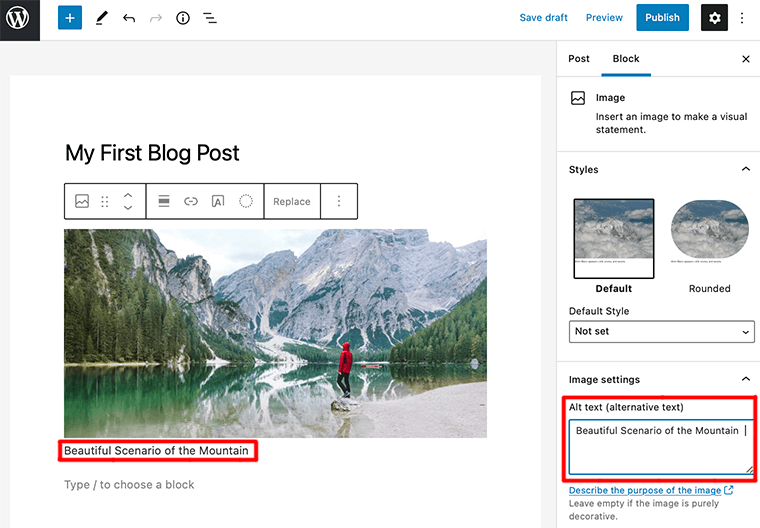
同様に、ボタンやリストなどの他のタイプのブロック要素を追加して、美しいブログ投稿を作成できます。
#3SEOと読みやすさを向上させるためにコンテンツを最適化する
次のステップは、SEOと読みやすさを向上させるためにコンテンツを最適化することです。これについては、このセクションで説明します。
検索エンジン最適化(SEO)は、検索エンジンのWebページへのトラフィックを増やすためにWebサイトの所有者が使用する戦略的なプロセスです。
コンテンツが十分に最適化されていない場合、検索エンジンがコンテンツの内容を認識せず、検索結果に表示されない可能性が高くなります。 その結果、ユーザーがあなたのコンテンツを検索しても、そのコンテンツは検索結果に表示されず、そのトラフィックをすべて逃してしまいます。
したがって、検索トラフィックを最大化できるように、ブログ検索エンジンを使いやすくすることが非常に重要です。
ここでは、SEOと読みやすさを向上させるために、コンテンツを最適化するための基本的なSEOのヒントをいくつか紹介します。 最も簡単なものから始めましょう。
サイトの可視性設定を確認してください
WordPressには、検索エンジンからWebサイトを隠すための組み込みオプションが用意されています。 このオプションは、公開する準備が整う前にWebサイトで作業する時間を確保したい場合に非常に適しています。
したがって、検索エンジンがブログを確実に見つけられるようにするには、このオプションがオフになっていることを確認する必要があります。
そのためには、WordPressダッシュボードから[設定]にカーソルを合わせ、[読み上げ]オプションをクリックします。 その後、[閲覧]ページに移動し、[検索エンジンの表示]セクションまで下にスクロールする必要があります。
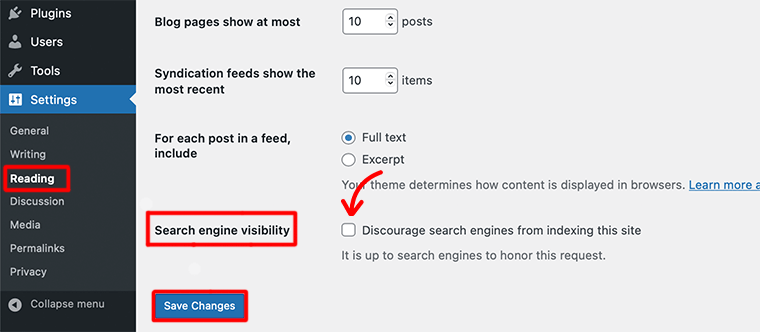
ここで、検索エンジンの可視性でチェックボックスがオフになっていることを確認する必要があります。 最後に、[変更を保存]ボタンをクリックして変更を保存することを忘れないでください。
パーマリンク構造の変更
次に注意する必要があるのは、パーマリンク構造を変更することです。
パーマリンクは、サイトの個々の投稿、ページ、およびその他のコンテンツをさかのぼるWebアドレスです。 デフォルトでは、WordPressはパーマリンク構造を設定しますが、これはあまり最適化されていません。
したがって、パーマリンクを最適化するには、[設定]に移動して[パーマリンク]をクリックします。 これにより、[共通設定]の下の[投稿名]オプションを選択するパーマリンク設定に移動します。
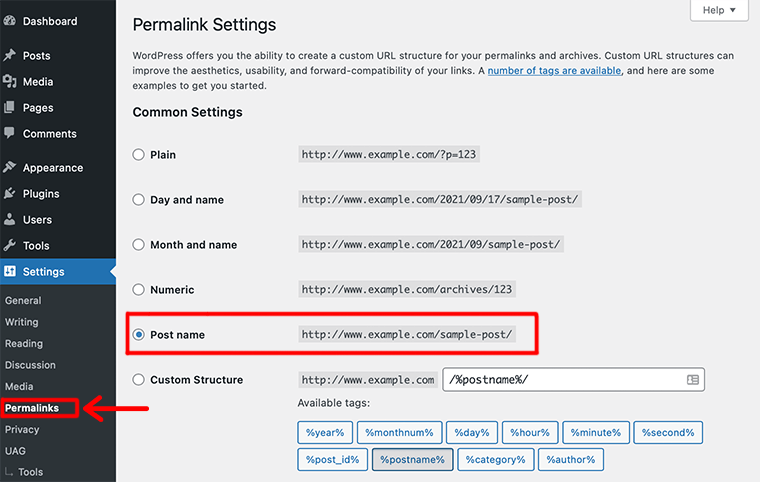
次に、[変更を保存]ボタンをクリックして、変更を保存します。
そして、それはあなたがあなたの読者のためにそして検索エンジンのためにもより良いリンク構造のためにあなたのパーマリンク構造を変える方法です。
最高のWordPressSEOプラグインを使用する
最高のWordPressSEOプラグインを選択することになると、市場には何千ものWordPressSEOプラグインがあります。 このため、初心者が最高のWordPressSEOプラグインを選択するのは非常に困難です。
そのために、 Rank Math 、 Yoast SEO 、 SEOPressなどの人気のあるWordPressSEOプラグインをお勧めします。
その中で、 YoastSEOは500万以上のアクティブなインストールがある最も好ましいWordPressSEOプラグインです。 このチュートリアルでは、スクリーンショットと例にYoast SEOを使用して、SEOの改善に役立てます。
キーワードの研究と最適化
多くの初心者は、人々が探していると思うトピックをランダムに選んでいるようです。 そしてそれに基づいて、彼らはそれを彼らのブログに追加すべきだと考えています。
しかし、これはさらに暗闇の中で矢を放っています。 なぜなら、そもそもターゲットオーディエンスがそのトピックについて聞いたことがあるかどうかさえわからないからです。
そのため、キーワードリサーチは、多くのSEO専門家、ブロガー、コンテンツクリエーターが愛する好ましい手法です。 この手法は、ユーザーがコンテンツや製品などを見つけるために検索エンジンに入力するキーワードを見つけるのに役立ちます。
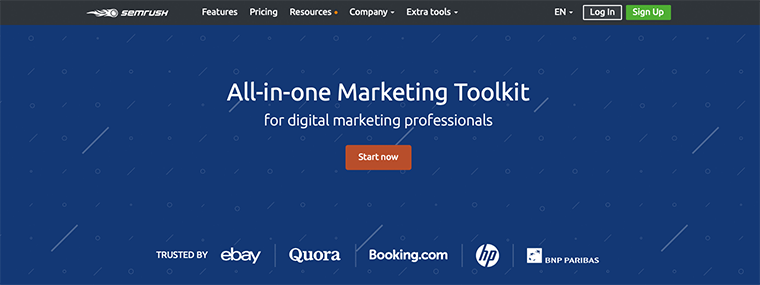
したがって、使用できる多くのキーワード調査ツール(無料と有料の両方)を見つけることができます。 ただし、SEMRushの使用をお勧めします。 これは、キーワードを見つけたり、競合他社がランク付けしているキーワードを見つけたりするのに役立つ、広く普及しているツールです。
XMLサイトマップを作成する
XMLサイトマップは、Webサイト上のページやその他のファイルに関する情報のリストです。 それはそれをクロールしている間検索エンジンがあなたのウェブサイトを正しく知るのを助けます。
ただし、XMLサイトマップを追加しても、検索エンジンのランキングは上がらないことを理解しておく必要があります。 むしろ、検索エンジンがページをすばやく見つけてランク付けを開始するのに役立つだけです。
YoastSEOプラグインのようなWordPressSEOプラグインを使用している場合は、XMLサイトマップが自動的に生成されます。
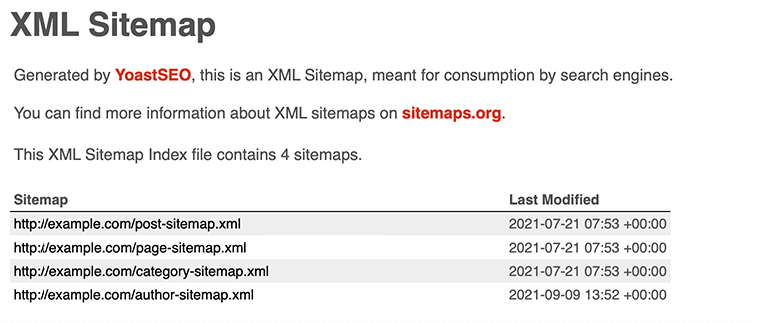
または、Google XMLサイトマッププラグインをインストールして、サイトのXMLサイトマップを生成することもできます。
読みやすくするためにコンテンツをフォーマットする
SEOのために行うもう1つの重要なことは、読みやすくするためにブログ投稿をフォーマットすることです。 コンテンツが検索結果で自動的に上位にランク付けされるようにするには、ユーザーと検索エンジンが投稿を簡単に読んで理解できるようにする必要があります。
そのため、これらはコンテンツの読みやすさに関する最大の考慮事項です。
- キーワードや見出しなどを適切に使用して、可能な場合は長い形式のコンテンツを作成します
- たくさんの見出し(H2、H3、H4、H5など)を追加します。 Yoast SEOプラグインが示唆するように、通常300語を超える前に、各テーマ単位の上に見出しを追加します。
- ブログ投稿に追加するすべてのものをファクトチェックして校正することを忘れないでください
- 箇条書きが必要になるたびに、自動フォーマットされた箇条書きを使用します
- ピリオドの後にダブルスペースを削除して、スペースを修正します
- 段落が密に見える場所に段落区切りを追加します
- 物事をきちんときれいに保つためにフォーマットと一貫性を保つ
NoFollow外部リンク
リンクは、投稿またはページが類似のコンテンツにどのように関連しているかをクローラーに伝えるため、すべてのブログ投稿の非常に重要な部分です。 同時に、それらは検索エンジンがあなたのブログのどのページが重要であるかを決定するのを助けさえします。
投稿に追加できるリンクには、主に2つのタイプがあります。
- 内部リンク:自分のブログの他のページまたは投稿へのリンク。
- 外部リンク:他のブログまたはWebサイトのページへのリンク。
あなたがページまたはウェブサイトにリンクするとき、あなたはそのリンクにあなたのサイトのSEOジュースのいくらかを提供しています。 そして、そのSEOスコアはしばしばリンクジュースと呼ばれます。
ただし、ブログに追加するすべての外部リンクにリンクジュースを渡したくない場合があります。 一部のリンクはアフィリエイトリンクであるか、それほど信頼できないリンクである可能性があるためです。
その場合、外部リンク(所有していないWebサイトに移動するリンク)に「nofollow」属性を追加する必要があります。 これにより、検索エンジンはこれらのリンクをたどらないように、またリンク権限をリンクターゲットに渡さないように指示されます。
WordPressにはリンクをフォローしないようにするオプションはありませんが。 ただし、Yoast SEOプラグインを使用している場合は、簡単に実行できます。
nofollow属性を外部リンクに追加するには、リンクを追加するときに、[リンクに「nofollow」を追加]オプションをクリックするだけです。 それで、 [新しいタブで開く]の横のボックスもオンになっていることを確認します。
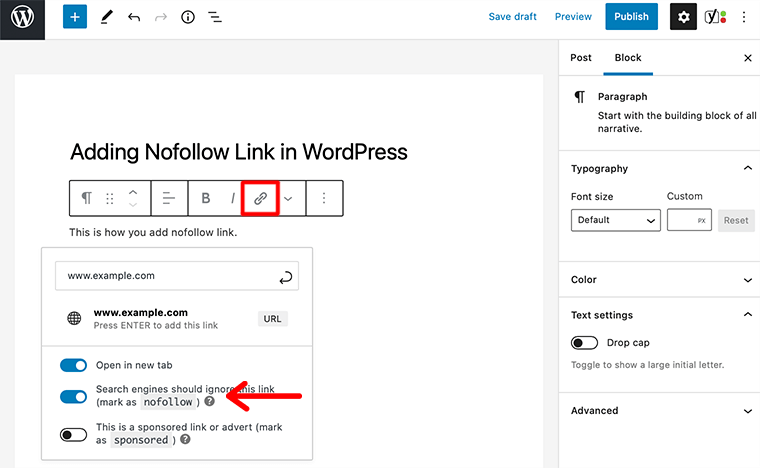
それとは別に、あなたのブログが他の関連するブログからのリンクをたどるのに十分であることを確認する必要があります。 権限の高いWebサイトから十分なリンクジュースを取得すると、Webサイトのランク付けに役立ちます。
SEOのために画像を最適化する
ブログのもう1つの重要な点は、その画像です。 彼らはあなたのブログ投稿がより面白くて理解しやすいことを確実にします。
そうは言っても、画像のサイズと品質に注意しないと、読み込みに時間がかかり、ブログの速度が低下する可能性があります。
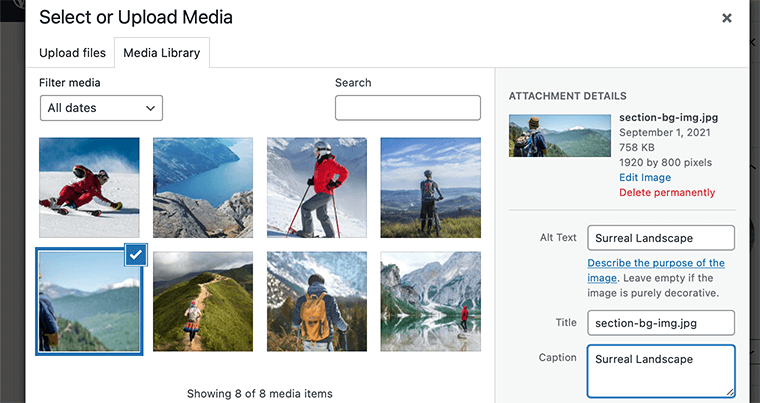
したがって、読み込みを高速化するために、常に画像を最適化する必要があります。 SEOのために画像を最適化するいくつかの方法があります:
- 関連する画像のみをブログに追加します
- 画像を正しく挿入し、画像の配置を一定に保つ
- 品質を犠牲にすることなく元のサイズの画像を使用する
- 説明的なタイトルとaltタグを追加します
メタタイトルと説明を最適化する
画像を最適化するのと同じように、クリック数を最大化するには、タイトルと説明も最適化する必要があります。
これらのSEOメタタグは実際のページには表示されませんが、検索エンジンがWebページの内容をよりよく理解するのに役立ちます。
WordPressで投稿にメタタグを追加する優れた方法は、YoastSEOプラグインを使用することです。
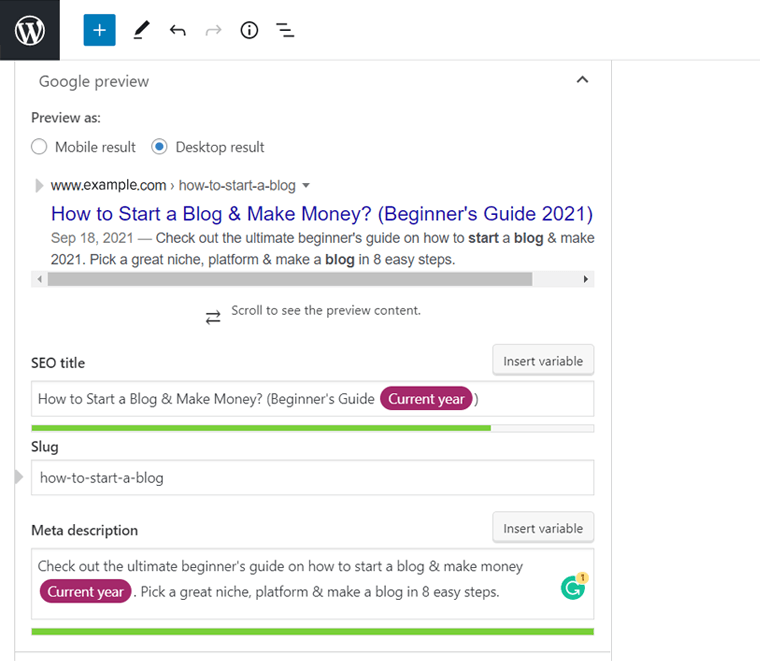
プラグインがインストールされたら、WordPressエディターを投稿の最後までスクロールします。 そこにYoastSEOオプションがあり、その中にGoogleプレビューと呼ばれるセクションがあります。
そのセクションでは、検索結果に投稿がどのように表示されるかを示すスニペットプレビューが表示されます。 また、その下には、タイトル、メタディスクリプション、パーマリンクの追加などの他のオプションがあります。
適切なカテゴリとタグを使用する
WordPressのカテゴリとタグを実際に使用しない人もいます。 彼らはそうすることはそれほど重要ではないと考えているので。
ただし、カテゴリとタグは、Webサイト上のブログ投稿を整理するのに役立ちます。 これは、内部組織と最適化にとって非常に優れたアプローチです。 同時に、それはまた検索エンジンがあなたのウェブサイトの構造と内容を理解するのを助けます。
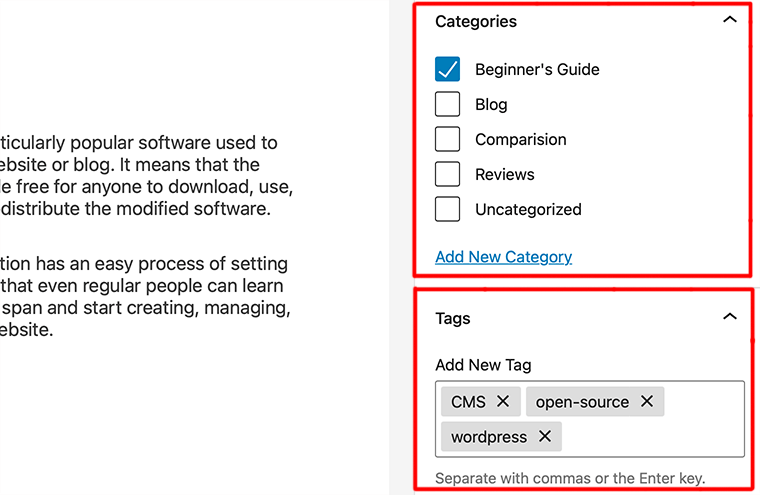
カテゴリは、ブログで取り上げるトピックを説明するために使用されます。 簡単に言えば、トピックの幅広いグループ化に使用されます。
たとえば、ニュースに関するブログを作成する場合は、政治、世界、ビジネス、スポーツ、健康などのカテゴリを使用できます。
一方、タグは、関連するコンテンツを関連付けるために使用する、より具体的なキーワードです。 たとえば、スポーツカテゴリのブログ投稿には、サッカー、テニス、クリケット、陸上競技などのタグを付けることができます。
したがって、カテゴリとタグを適切に使用すると、ユーザーがブログを閲覧しやすくなります。 同様に、検索エンジンがブログを閲覧しやすくなります。
#4ブログ投稿を公開する
ブログへの投稿の作成、投稿へのタイトルの付与、ブログ投稿への画像の追加、およびSEOを向上させるための投稿の最適化が完了したら、ブログ投稿を公開します。
すでに知っているように、WordPressエディターは2つの列に分かれています。 コンテンツを書き込む場所である左側の列を見ると、右側の列には、公開オプションを含むすべての投稿設定があります。
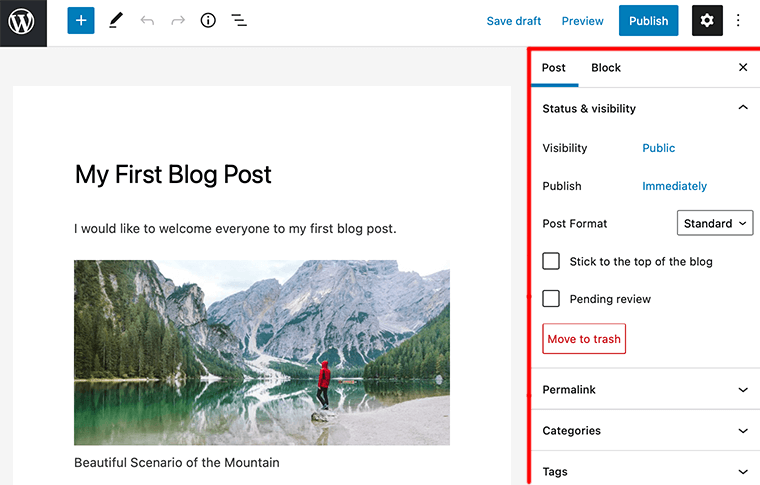
Now, let's look at all the publishing options that are present in the right column.
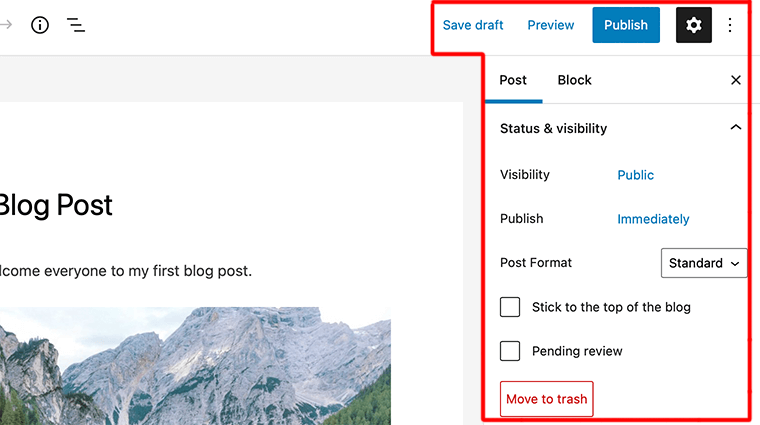
- Save Draft – On clicking to this link it'll save your post as a draft. At the sametime, it also automatically saves your changes as you go on writing.
- Preview – The button will allow you to open a live preview of your post in a new window tab.
- Visibility – This option lets you determine whether you want to make your post public, private, or password protected. As default, it's always selected as a Public option.
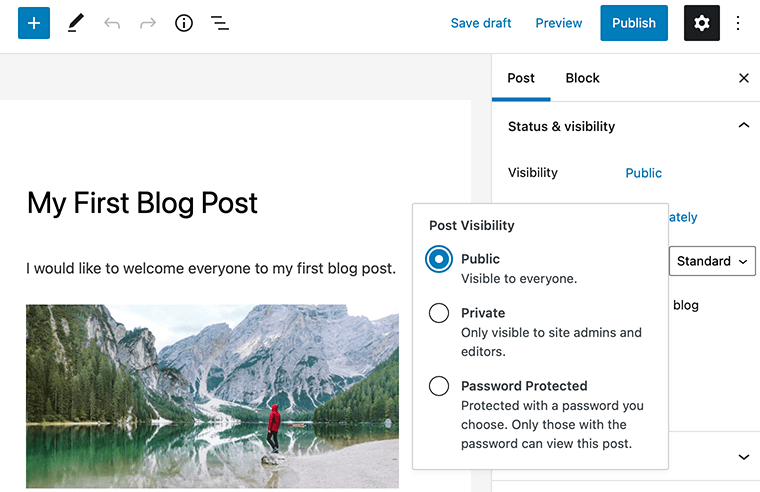
- Publish Schedule – This option lets you schedule the publishing time for your post. By default the option is selected to be published immediately. However, you can schedule your posts to be published later at any given time and date.
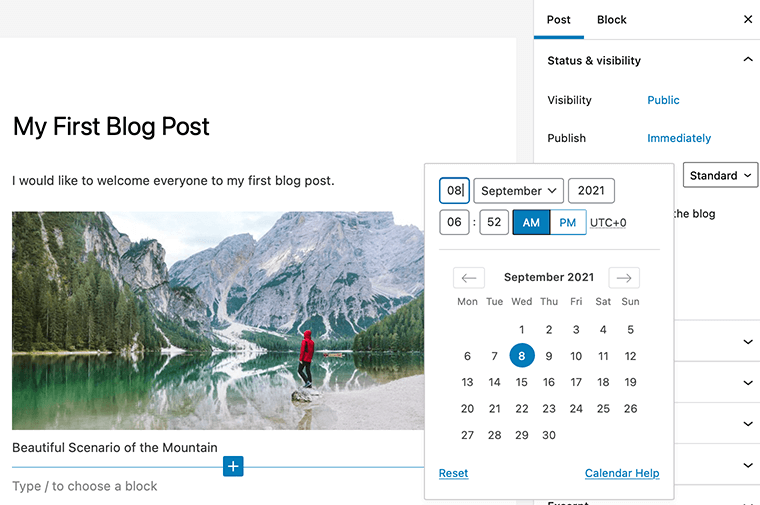
- Post Format – It allows you to define the visual representation of your post. It comes with a number of post formats such as Standard, Aside, gallery, Link, Image, Video, etc.
- Stick to the top of the blog – If you want a specific post to appear on the top of other posts, you select this check box.
- Pending Review – Generally, this option is for multi-author blogs where contributors can just save posts and not publish them.
- Move to Trash – If you want to delete any post, then you simply click on this button.
- Publish – Finally, you click this button after you've completed editing your post to make it go live on the internet.
Step 8: Promote Your Content
By now, you've learned how to start a blog, how to create blog posts, and how to score better ranking in search engines.
Still having your blog post published out on the internet isn't sufficient. Because there are millions of blogs available with similar content on the internet. Therefore, you need to promote your blog so that it gets noticed on the internet.
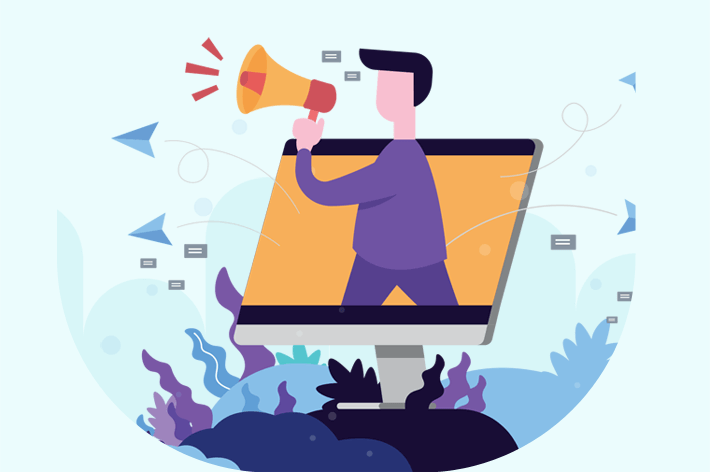
Let's look closely at the basic promotion strategies that will help you grow your audience once you start a blog. It's not mandatory that you need to use every strategy – try a few of them and see what works well for you.
#1 Start with Your Close Group of Circle
Once you've made your blog live on the internet, the very first people who you want to tell about your blog are your close circle. This circle mostly includes your family, friends, neighbors, and colleagues within your field.
You should inform them that you've started your blog and request them to become your followers and ask them to comment on your blogs. Lastly, don't forget to thank them for their constant support and love.
#2 Use Social Media to Promote Your Blog
Social media is by far the best platform for immersing yourself in a particular industry, while also allowing you to reach more people at once.
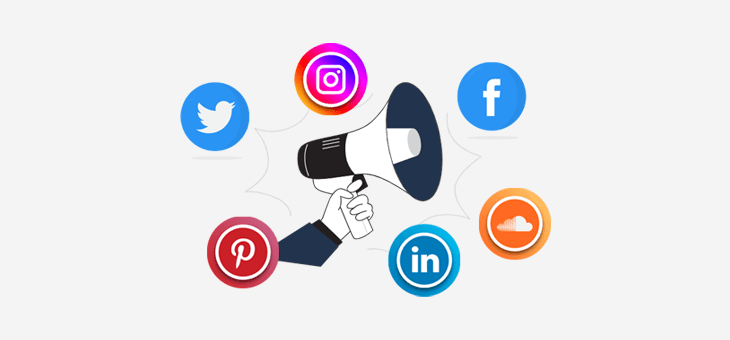
Facebook、Twitter、LinkedIn、YouTube、Pinterest、Reddit、Instagramは、ブログに適したオーディエンスを見つけるのに役立つ最大のネットワークの一部です。 あなたがする必要があるのはあなたのニッチと聴衆の興味に合った最高のプラットフォームを選ぶことです。
次に、BufferやHootsuiteなどのツールを使用して、コンテンツの共有を開始するか、後日共有するようにコンテンツをスケジュールします。
どういうわけかあなたのコンテンツが繁栄し始めたら、あなたはソーシャルメディアでバイラルになることができます。 その後、人々はあなたのミーム、ビデオ、ハッシュタグなどを作り始めます。詳細については、表示
#3ゲスト投稿
ブログを始めることについての最もよいことはあなたがお互いを助け合うのを愛する他のブロガーのコミュニティを見つけることです。 そして、ゲスト投稿は、すでに確立されたオーディエンスとつながるための最良の方法です。
ゲスト投稿は、関係、露出、権威、およびリンクを構築するために、他の人のブログのコンテンツを作成する行為です。
最初のゲストブログ投稿を上陸させるには、視聴者がいる場所を探し、すばらしいコンテンツを作成して、他のブロガーに売り込みます。
#4インフルエンサーに手を差し伸べる
初心者のブロガーとして、オーディエンスを構築することは非常に困難です。 それを手伝うために、彼らの聴衆にあなたを紹介することができる影響力のある誰かを手に入れてください。
フォロワーが多く、リツイートや返信の比率が高いインフルエンサーに連絡する必要があります。 ターゲットとするインフルエンサーとつながるには、ソーシャルプラットフォームでそれらに言及し、コンテンツについて意見を求めます。
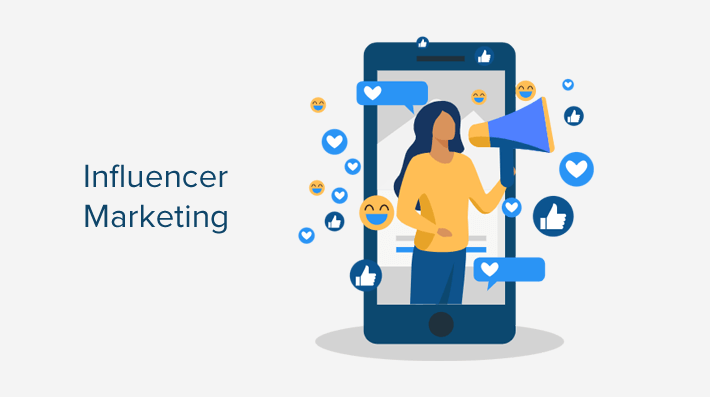
同時に、それは初心者のブロガーだけでなく、フルタイムでブログを書く経験豊富なブロガーでさえそれをするでしょう。
要するに、あなたはたくさんの競争を見つけるでしょう。 したがって、アウトリーチが必要な場合は、効果的な計画と努力を払う必要があります。
#5リワードまたは紹介プログラムを紹介する
あなたがあなたのコンテンツを共有するように人々にインセンティブを与えるとき、それはおそらく人々が共有することになるでしょう。 これは、コンテンツを宣伝し、人々に共有してもらうための優れた方法の1つです。
たとえば、ウェビナーを開催し、参加者に少なくとも1人の友人を紹介するように依頼することができます。 そのようにして、それらの両方があなたのブランドの無料の商品またはある種の割引さえも受け取ります。
あなたはいつも彼らにどんな形でも報酬を与える必要はありませんが、彼らの絶え間ない愛とサポートに感謝することを忘れないでください。 帰りの希望もなく惜しみなく参加してくれる人が多いので。 あなたがしなければならないのは、あなたのブログを好きにして共有するために他の人を紹介するように人々に頼むことです。
同様に、それらのいくつかを特別なイベントに招待したり、ブログで紹介したりすることもできます。
#6Webでの広告
従来のダイレクトマーケティングの戦術と比較して、ウェブ上であなたのコンテンツを宣伝することは、最近驚異的なことをしていることがわかりました。
Facebook、Twitter、またはLinkedInでコンテンツを宣伝するために料金を支払うことができます。 結局のところ、広告を表示することは、コンテンツを表示するための優れたオプションです。
クリック課金(PPC)は、コンテンツがさまざまなプラットフォームでより多くのリーチを獲得するのに役立ちます。 このテクニックを使用すると、誰かが実際に投稿をクリックしたときにのみ支払う必要があります。

同様に、最初に有料広告トラフィックをランディングページに誘導することを検討できます。 このようにして、実際に視聴者をコンテンツに引き付けます。
ただし、始めたばかりの場合はお勧めしません。 旅の最初の段階でFacebook広告やGoogle広告にお金を使うことは、ブログにとって有害であると私たちは考えているからです。
しかし、しっかりとした基盤が整ったら、これを適用してブログへのトラフィックを増やすことができます。
#7メーリングリストを作成する
あなたがブログを始めた後、あなたはまたあなたのブログに新しい読者と訪問者を引き付け始めるでしょう。 そして、彼らが来始めたら、あなたは彼らが戻ってくることを確認したいと思うでしょう。
これは、Eメールマーケティングが大きな役割を果たす時期です。 あなたは彼らの許可を得てあなたの訪問者の電子メールアドレスを集めることができます。 そのため、新しいブログ投稿を公開したり、プロモーションオファーを共有したりしたときに通知を受け取ることができます。
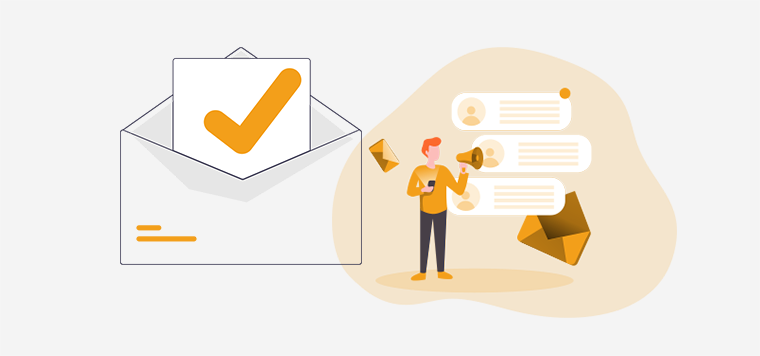
このようにして、人々があなたのブログに戻ってくることを確実にします。 また、それはあなたの訪問者との信頼とより緊密な関係を構築するための素晴らしい方法です。
あなたのコンテンツを宣伝するいくつかの方法を見てきましたので、あなたのブログでお金を稼ぐ時が来ました。
C.ブログでお金を稼ぐ方法は? (ベスト5ウェイ)
ブログの設定と実行に成功したので、ブログでお金を稼ぐ方法をいくつか紹介します。
1)スポンサー付きブログ投稿
一部のブロガーは、ブログに広告を表示するのが面白くなく、広告なしでブログを収益化する方法を考えています。
したがって、ブログを収益化する最良の方法の1つは、スポンサー付きのブログ投稿を作成することです。 あなたのブログが成長するにつれて、あなたはあなたを後援したい会社からアプローチされ始めるかもしれません。
その後、企業はあなたに彼らの製品を代表し、それについて話し、そしてあなたの聴衆にそれを宣伝するためにあなたに報酬を与えます。
たとえば、ファッションとトレンドに関するブログがあります。 H&Mが新しい秋のコレクションを発表し、その範囲に関する記事を書くためにあなたにお金を払うことを提案したとします。 このようにして、ブログにいくつかのアフィリエイトリンクを追加することもできます。
ただし、この方法は通常、ニッチなオーディエンスが強い場合に機能します。 それでも、あなたはあなたの分野のトップ企業に手を差し伸べ、スポンサーシップのオプションについて尋ねることによって率先して行動することができます。
2)ブログに広告を掲載する
お金を稼ぐためのもう一つの最良の方法は、ブログの投稿に広告を掲載することです。 それはあなたのブログからお金を稼ぐための最も簡単な方法の1つです。
広告はどこにでも配置できますが、ブログページの上部またはサイドバーに配置することをお勧めします。 ブログに広告を追加すると、ブログ投稿に健全な収益源がもたらされます。
広告を掲載してブログからお金を稼ぐには2つの方法があります。
1つ目は、ブログの広告スペースを企業に直接提供することです。 これは直接広告として知られています。
2つ目は、コンテンツとユーザーの関心に基づいて自動的に広告を表示するGoogleAdSenseのような広告ネットワークを使用することです。
Google AdSenseを使用すると、Googleからブログにスクリプトを追加して、広告の表示を開始するだけです。 その後、広告をクリックするたびに報酬が支払われます。 これらはCPC(クリック単価)広告と呼ばれます。 詳細については、検索エンジンマーケティング(SEM)に関する詳細な記事を確認してください。
同様に、広告を配置するときに、ブログでの広告のサイズ、形状、配置を自由に選択できます。
3)アフィリエイトマーケティング
アフィリエイトマーケティングは、他のサイトで販売されている製品またはサービスへのリンクをコンテンツに含めることで、他社の製品を宣伝する人気のある広告戦略です。
その後、誰かがあなたの推薦に基づいて製品を購入した場合、あなたは一定の手数料を受け取ります。
今日あなたが見ると、アフィリエイトマーケティングは、わずかな投資でもオンラインで稼ぐための効果的な方法の1つになっています。 ブロガーのほとんどが最近それを使って彼らのブログから毎年何百万ドルも稼いでいるので。
あなたがアフィリエイトマーケティングを始めることに興味があるなら、ここに参加する人気のあるアフィリエイトマーケティングマーケットプレイスのいくつかがあります:
- アマゾンアフィリエイトプログラム
- ShareASale
- コミッションジャンクション
それらの市場では、すでに使用した製品や、視聴者が興味を持っている可能性のある製品を探すことができます。 その後、あなたがサインアップできるアフィリエイトプログラムを探してください。
したがって、アフィリエイトマーケティングは、オンラインでお金を稼ぐための最良の方法です。 多種多様な商品を宣伝できるからです。 また、ウォルマート、ASOS、アマゾン、アップル、ベストバイなどの人気のあるeコマースストアのほとんどすべてにアフィリエイトプログラムがあります。
4)有料会員ウェブサイトを作成する
有料のメンバーシップまたはサブスクリプションプランは、ブログから長期的に収益を生み出すもう1つの方法です。 これは、広告やスポンサー付きの投稿の販売に興味がない場合に、ブログからお金を稼ぐための最良の代替手段になる可能性があります。
この方法では、ブログの一部のコンテンツまたは領域にアクセスするために特定の料金を支払うように視聴者に請求できます。 コンテンツに基づいて、視聴者に定期的に、通常は毎月または毎年、一定の金額を支払わせることができます。
基本的に、ウェビナーへのアクセス、学習リソース、無料のブログコンテンツ、コミュニティエリアなど、さまざまな特典を有料会員に提供することもできます。
このようにして、より安定した、予測可能な、正確な収入源で経常収入を生み出すことができます。
詳細については、ARMemberメンバーシッププラグインの詳細なガイドとレビューを確認してください。
5)オンラインコースを販売する
あなたのブログが教育またはトレーニングサービスを提供する傾向があるならば、あなたはオンラインコースまたはコーチングパッケージを売ることによってお金を稼ぎ始めることができます。
必ずしも物理的な商品を販売する必要はなく、デジタルサービスを販売することもできます。
たとえば、健康とフィットネスのブログを運営している場合、フィットネス関連の機器を販売する可能性があります。 一方、テクノロジーブログを管理している場合は、そのテクノロジーを習得する方法についてのデジタルガイドを販売してみてください。
セルフガイドのコース資料を作成すると、ユーザーは自分のペースでコースを進めることができます。 そして、彼らのコースを進むたびに、あなたは彼らの興味に基づいてより多くのコースを構築することができます。
オンラインでコースを販売するだけでなく、ライブビデオトレーニングを提供して、時間の支払いをさせることもできます。
6)製品/eコマースの販売
今日では、多くのブロガーがeコマースプラットフォームで見られ、オンラインストアを作成し、製品の販売を開始しています。 製品の販売に関しては、製品は物理的またはデジタルである可能性があります。
あなたの製品を売るためにあなたがセットアップする必要がある主なものは世界中からの支払いを受け入れるためのシステムです。 特に物理的な商品を販売する場合は、在庫を管理し、配送を整理し、税金と関税を処理する必要があります。
一方、デジタル商品の販売は、一般的に電子的に配信されるため、ロジスティック的にはそれほど複雑ではありません。
あなたのブログからお金を稼ぐことになると、これらはほんのいくつかのオプションです。 ブログの現金化戦略の少なくとも1つを習得する必要があります。 ただし、ブログによっては、ビジネスに最適なものを見つけるために、いくつもの収益源を利用します。
D.ブログを成長させるための追加のブログツール
1)MC4WP:WordPress用のMailchimp
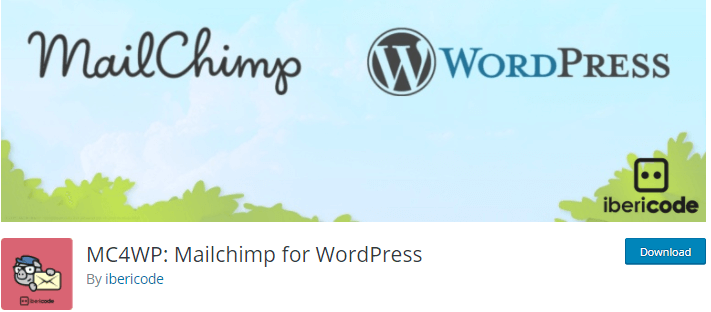
MC4WPは人気のあるWordPressニュースレタープラグインで、Mailchimpリストを増やし、さまざまな方法でより良いニュースレターを作成するのに役立ちます。 これは無料のWordPressプラグインで、サイトの訪問者をMailchimpリストのサブスクライバーに変換することを保証します。
このプラグインを使用すると、電子メール、ランディングページ、ポストカードなどを作成して、ターゲットオーディエンスと効果的に対話できます。 フォームフィールドを完全に制御することで、見栄えがよく、ユーザーフレンドリーで、モバイル向けに最適化されたサインアップフォームを簡単に作成できます。
さらに、ShopifyやWooCommerceなどのすべての主要なeコマースツールと緊密に統合されています。 無料プランでは、最大2000人の加入者をリストできます。 これが、何千もの企業にとって最高のニュースレターサービスである理由です。
2)MonsterInsights
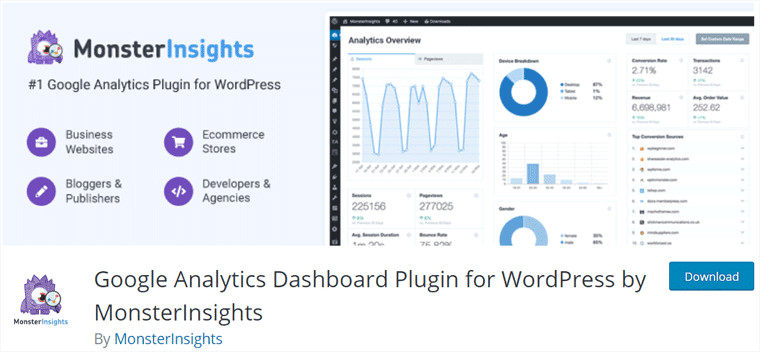
MonsterInsightsは、WordPressサイトに簡単に接続し、Webサイトについて知る必要のあるすべてのデータを追跡する最高のGoogleAnalyticsプラグインです。 数回クリックするだけで、分析を設定し、サイトのパフォーマンスに関する洞察を得ることができます。
使いやすく強力な包括的なツールセットが付属しています。 それはあなたがあなたのブログを訪問する訪問者の数、あなたのトップコンテンツ、あなたのブログでユーザーが何をするかなどを追跡することを可能にします。
他のGoogleAnalyticsプラグインとは異なり、数回クリックするだけで有効にできる高度なGoogleAnalyticsトラッキング機能が付属しています。 また、リンクトラッキングを使用して、アフィリエイトリンク、バナー広告、およびその他のアウトバウンドリンクを自動的に追跡します。
3)文法的に
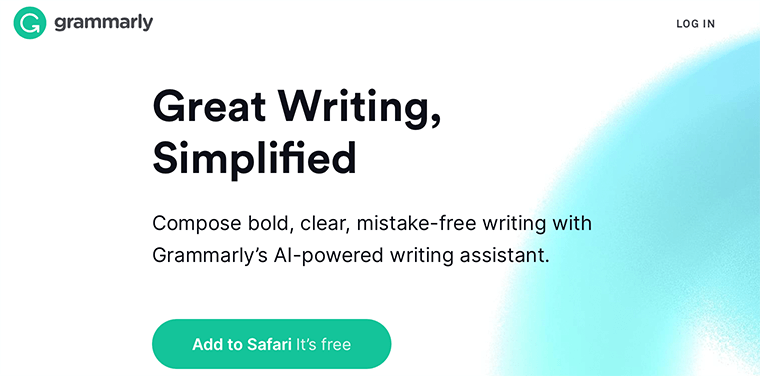
Grammarlyは、Webに書き込むすべてのものが文法的に正しく、正確で、読みやすく、魅力的であることを保証する最高のオンライン文法チェッカーです。 これは、高速の電子メールや長いレポートを作成するときに文法上の問題に直面する傾向がある人にとっては素晴らしいツールです。
専門家ではないように見えたり、ビジネスを危険にさらしたりしたくない場合は、これは必須の便利なツールです。 さらに、これはAIを利用したライティングアシスタントであり、Web対応コンテンツの作成に必要なすべての必要なドキュメント編集ツールを備えています。
4)ThirstyAffiliates
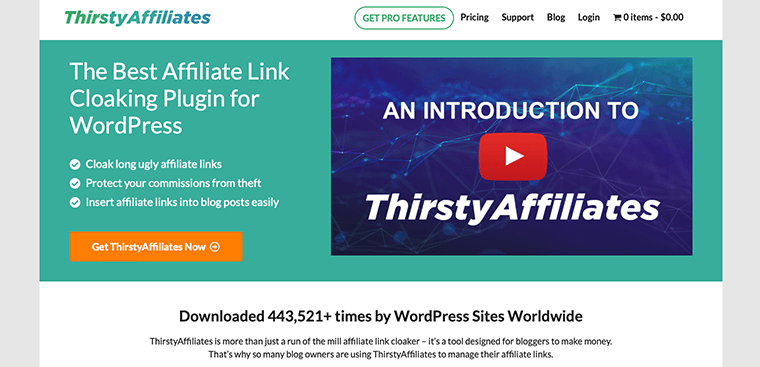
ThirstyAffiliatesは、最高のWordPressアフィリエイトリンククローキングプラグインです。 これにより、ブロガーはアフィリエイトリンクを投稿やページに追加、管理、簡単に挿入できます。 したがって、それは出版社、流通業者、または広告主のようなアフィリエイトマーケターの間で非常に人気のあるアフィリエイトマーケティングプラグインです。
ThirstyAffiliatesを使用すると、アフィリエイトリンクを一箇所に整理でき、キーワードにURLを手動で入力する必要もありません。 さらに、アフィリエイトリンクがクリックされた量と、ブログで人気のあるものを示すレポートが組み込まれています。
それだけでなく、404または壊れたリンクのアフィリエイトリンクを自動的に調べる自動リンクヘルスチェッカーが含まれています。 その後、問題が検出されるたびに通知されます。
5)AddToAny共有ボタン
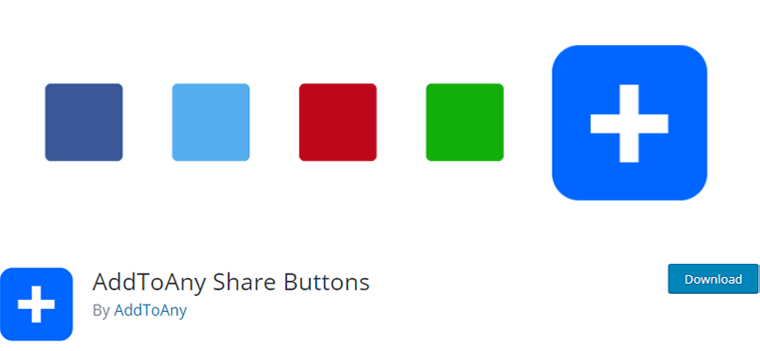
AddToAny共有ボタンは、コンテンツを超高速かつ簡単に共有できる最高のWordPressソーシャル共有プラグインです。 それはあなたがあなたのブログに美しくて超高速のソーシャル共有ボタンを追加することを可能にします。
他の共有プラグインとは異なり、Webサイトの速度を低下させることはなく、画面サイズや解像度に関係なく見栄えがすることが保証されます。 また、Facebook、Twitter、Tumblr、WhatsApp、Reddit、LinkedInなどのサービス間でコンテンツを共有するために使用できます。
したがって、100以上のソーシャルネットワークをサポートしているため、「ユニバーサルソーシャルシェアリングプラットフォーム」としても知られています。 同様に、共有ボタンの横に公式の共有カウンターを追加できます。
結論
これで、ブログを始めてお金を稼ぐ方法に関する初心者向けガイドは終わりです。 それがあなた自身のブログを確立し、収入を生み出すのに役立つことを願っています。
そして私たちを信じてください、これは私たちのブログSiteSagaを構築するときに私たちがしたこととまったく同じです。 あなたがこのブログを愛し、私たちの仕事が好きなら、私たちはあなたがすぐに似たようなことを達成できることを保証します。 あなたは今日始める必要があります!
ブログを始めてお金を稼ぐ方法についてさらに質問がある場合は、以下にコメントを残してください。 できるだけ早くご連絡を差し上げます。
また、SEOとデジタルマーケティングに関する包括的なガイドをご覧になることもできます。 これらの記事は、ブログを成長させて成功させる方法について、より深い洞察を提供します。
最後に、FacebookとTwitterでフォローすることを忘れないでください。 そして、あなたのソーシャルメディアアカウントでこのガイドを共有して、メッセージを広めてください!
